Рейтинг мониторов 2018 24 дюйма: Рейтинг лучших мониторов на 24 дюйма 2018 года. ТОП 3
Содержание
Обзор 10 лучших 24-дюймовых мониторов
Естественность цветов, суперчеткость и хороший обзор под любым углом – вот ключевые показатели достойного монитора. В статье описаны лучшие 24” мониторы. Большинство из них не отсвечивают на солнце, имеют матрицы с быстрым откликом и поставляются с удобными поворотными и наклонными подставками. Почти все модели сделаны по технологиям, призванным снижать напряжение глаз, уменьшая мерцание и голубое свечение, но какой из них купить, зависит, прежде всего, от того, для каких целей он понадобится.
В статье рассмотрены 24-дюймовые мониторы, созданные для работы с векторной графикой, игровые дисплеи с быстрыми матрицами и геймерскими режимами, а также простые модели для дома и офиса. Ключевые особенности и привлекательные черты мониторов помогут выбрать лучший вариант.
Монитор 23.8″ DELL P2417H
Модель способна приятно удивить достойной картинкой, углами обзора и функциональными возможностями даже требовательных пользователей.
6 ключевых достоинств дисплея:
- Отличная картинка достигается благодаря 178°-обзору и фуловому разрешению – 1920х1080.
- Модель понравится любителям неторопливого геймплея: 6 мс отклика IPS панели хватает, чтобы поиграть в бродилки, квесты и стратегии, а также аркады без задержек.
- Разработчики внедрили ComfortView – технологию, призванную снижать синее свечение: пользователь сможет подолгу работать за компьютером, а глаза будут уставать меньше. К тому же, благодаря питанию от постоянного тока гарантировано практически полное отсутствие мерцания.
- Монитором P2417H удобно пользоваться – угол наклона и высота регулируются. Благодаря тоненькой рамке модель отлично впишется в мультимониторную конфигурацию.
- Пользователь может настроить экран под себя в два счета: можно изменить цветовые параметры в приложениях, используя автоматические пресеты или опции персонализации.
- Устройство потребляет меньше 0,3 Вт энергии, когда не используется, благодаря режиму PowerNap, который оптимизирует энергопотребление.

Монитор 23.8″ LG 24MP59G-P
Модель справится с большинством задач, будь-то работа с документами, просмотр развлекательного контента или игры. Обилие игровых режимов и функций придется по душе геймерам.
Примечание: кадры обновляются с частотой до 75 герц, монитор обладает довольно быстрой матрицей с откликом в 1 мс.
Чем хорош экран:
- Дисплей оснащен IPS-AH панелью и обладает FHD-разрешением. Натуральные цвета, широкий обзор – все это дает возможность наслаждаться качеством изображения, близким к идеальному.
- 24MP59G-P подходит для геймплея. 1ms Motion Blur Reduction матрица реагирует быстро. Эта разработка отключает подсветку при каждой смене кадров, как бы вставляя абсолютно черную картинку, что исключает размытость движущегося объекта.
- Еще одна разработка для игроков – AMD FreeSync, которая отвечает за плавность перехода. Кроме того, у девайса есть опция, которая уменьшает задержки ввода – Dynamic Action Sync.
 Благодаря этому геймер имеет возможность атаковать противника мгновенно.
Благодаря этому геймер имеет возможность атаковать противника мгновенно. - Владелец дисплея может вносить изменения и сохранять пользовательские настройки под определенный жанр игры.
Монитор 23.6″ SAMSUNG S24D300H
Этот дисплей отлично подойдет для работы, просмотра фильмов, а в особенности – для легких игр. Пользователя не будут раздражать блики, вызванные ярким освещением: производитель оснастил экран матовым покрытием.
Примечание: модель обладает TN-панелью.
Чем привлекает:
- Отсутствие задержек изображения – быстрая матрица «откликается» за 2 мс.
- С SAMSUNG S24D300H картинка всегда качественная. Благодаря технологии Samsung Magic Upscale увеличивается резкость изображения: даже картинки с невысоким разрешением будут четкими.
- За этим монитором можно работать дольше и ощущать меньше усталости: благодаря тому, что производитель внедрил разработку Flicker Free, экран почти не мерцает.

- Баловаться несложными игрушками с таким дисплеем – одно удовольствие: автоматическая опция Game Mode настраивает цветопередачу, контрастность, а также яркость под конкретную игру.
Читайте также: Как подключить монитор к ноутбуку – 3 основных разъема и последовательность выполнения действий
Монитор 24″ ASUS MG248Q
Этот FHD-монитор оснащен быстрой матрицей типа TN. Девайс оборудован входами Display Port, HDMI и DVI для подключения дополнительных устройств и удобной работы в мультимониторном режиме.
5 привлекательных качеств:
- Отклик в 1 мс в сочетании с 144 Гц частоты обновления делают модель идеальным вариантом для гейминга – никаких задержек в динамичных играх. Приятным бонусом для поклонников экшена станет адаптация FPS: она устраняет разрывы и делает переходы плавными.
- Модель понравится любителям шутеров: в нее встроили Game Plus – технология позволяет выбрать один из четырех вариантов прицела для повышения точности.

- Переключаться между дисплейными режимами легко благодаря фирменной утилите Display Widget, которая выводит их на экран.
- Производитель позаботился о зрении пользователя, оснастив MG248Q технологией, которая снижает голубое свечение. Также в девайс встроили Flicker-Free – функцию, которая подавляет мерцание.
- Модель совместима с технологией NVIDIA 3D Vision® 2. Если подключить его к устройству с видеокартой NVIDIA GeForce и надеть стереоскопические очки, пользователь сможет насладиться отличным трехмерным изображением в 3D играх. Монитор также поддерживает технологию NVIDIA® 3D LightBoost — она увеличивает яркость стереоскопической картинки, не повышая энергопотребление.
Монитор 23.8″ ACER SA240Ybid
Широкоформатная модель имеет тончайший 6,60-миллиметровый корпус. Оригинальная подсветка с узором из концентрических кругов добавляет дизайну изюминку. Экран практически не имеет рамок, поэтому ничего не мешает комфортному просмотру. К тому же, такой вариант идеально вписывается в мультимониторную конфигурацию.
Примечание: к этому монитору можно подключать дополнительные устройства с помощью выходов D-Sub, DVI и HDMI.
Главные достоинства:
- Экран с фуловым разрешением оборудован IPS-панелью, которая отличается натуральной передачей цветов и шикарным обзором – 178 градусов. С такими параметрами хорошая четкость и естественность пользователю гарантированы. Равно как и отсутствие искажений картинки вне зависимости от положения.
- Интегрированные динамики (2х1 Вт) позволяют комфортно смотреть видео без дополнительной акустической системы.
- SA240Ybid дополнили AcerVisionCare – технологией, которая позволяет отрегулировать настройки экрана так, чтобы снизить нагрузку на глаза.
- Монитор имеет довольно быструю матрицу с откликом в 4 мс – этих параметров вполне достаточно для комфортного гейминга.
Полезно знать: Как сделать скриншот на компьютере и ноутбуке? 10 быстрых способов
Монитор 23.
 8″ HP 24er
8″ HP 24er
Диагональ этого дисплея зрительно увеличивается благодаря практически полному отсутствию боковых граней. Прочности устройству добавляет металлический корпус, а матовое покрытие гарантирует удобство: работать можно с комфортом, независимо от освещения.
Примечание: девайс оснащен матрицей IPS, показатель времени отклика равен 7 мс.
5 приятных особенностей экрана:
- Пользователь может расположиться за компьютером так, как ему удобно: картинка остается четкой и насыщенной под любым углом.
- Модель обладает разрешением 1920х1080 точек на дюйм, что обеспечивает достойную четкость, естественность цветов и детализацию. Качество картинки подтверждено сертификатом Technicolor.
- HP 24er повышает качество фотографий и видео за счет технологии HP Enhance+, которая подавляет шумы.
- За этим монитором комфортно работать с несколькими приложениям одновременно благодаря HP My Display. Эта программа позволяет разделить экран на несколько активных зон и сохранить пользовательские настройки.

- Владелец этого монитора сможет насладиться динамичными играми и качественной картинкой: производитель применил технологию Low Haze, которая снижает время отклика и автоматически подстраивает яркость и контрастность.
Монитор 24″ ACER XB241Hbmipr
Эта модель превосходно подойдет не только для офисных задач и просмотра кино, но и для любителей современных игр. Антибликовый экран дает возможность комфортно работать даже при ярком свете. Кроме того, владельцу не понадобится подключать колонки, ведь в монитор встроили два динамика (2х2 Вт).
Дисплей показывает изображение в FHD, а показатель частоты обновления экрана равен 144 герцам. Этого достаточно для комфортного геймплея. Углы обзора этого экрана стандартны для TN панели: 160° и 170°.
Примечание: пользователь получает девайс вместе с подставкой, которая поворачивается на 180 градусов. Также монитор можно закрепить на стене.
Почему этот дисплей хорош для игр: 4 причины
- Задержки изображения больше не будут раздражать геймера благодаря 1 мс отклику.

- NVIDIA G-Sync избавляет от искажений и разрывов, что особенно заметно в играх с высокой динамикой.
- У XB241Hbmipr есть функция Predator GameView. Она служит для настройки баланса черного в зависимости от игры и не дает объектам скрыться в темных участках. К тому же эта опция повышает точность стрельбы в шутерах за счет возможности определения контрольной точки, а также дает возможность сохранить три режима пресетов и легко переключаться между ними.
- Сразу четыре функции уменьшают вредное воздействие на зрение и избавляют глаза от усталости при многочасовом использовании.
Монитор 23.8″ DELL P2418D
Этот вариант подойдет для выполнения повседневных задач и работы с векторной графикой: он порадует хорошей детализацией благодаря WQHD-разрешению. Экран сделан на базе IPS, которая отличается естественной цветопередачей, оснащен противобликовым покрытием. Панель здесь достаточно быстрая для просмотра динамичной картинки: показатель времени отклика равен 5 мс.
Примечание: девайс оснащен портами DP и HDMI.
Плюсы:
- Широкий (178 градусов) обзор, а также 99%-ный охват спектра цветов дают возможность комфортно работать с графическими программами.
- Этим устройством удобно пользоваться: Display Manager служит для контроля хода выполнения команд сразу нескольких утилит. Easy Arrange поможет разделить экран для взаимодействия с несколькими программами так, как нужно пользователю.
- P2418D сертифицирован TUV, ведь его снабдили опциями, которые уменьшают нагрузку на глаза.
Монитор 23.8″ LG 24MP58VQ-P
Девайс создали для повседневных задач. За антибликовым экраном удобно работать, смотреть фильмы и фотографии, серфить в интернете. Производитель оснастил девайс функцией автоматического выключения и перехода в спящий режим, а также технологией Smart Energy saving. Все это направлено на снижение энергопотребления.
Достоинства:
- Естественная цветопередача, четкость и детализация – все это достигается благодаря Full HD разрешению и IPS панели.
 Вдобавок владелец монитора сможет насладиться реалистичной картинкой с любой стороны за счет углов обзора в 178°.
Вдобавок владелец монитора сможет насладиться реалистичной картинкой с любой стороны за счет углов обзора в 178°. - Матрица этого дисплея весьма быстрая: откликается за 5 мс. Такой показатель хоть и не является эталонным для геймеров, однако, играть при таких параметрах можно вполне комфортно.
- Для удобного геймплея предусмотрена функция стабилизации черного, которая позволяет обнаружить объекты в затемненных зонах.
- С LG 24MP58VQ-P комфортно пользоваться несколькими приложениями. Режим «картинка в картинке» поддерживает до четырех экранов, а функция SplitScreen позволяет делить экран на несколько участков для различных задач, регулируя размер каждого из них.
- Модель поддерживает режим для чтения – идеально для долгой работы с документами: голубое свечение снижается, поэтому зрение меньше напрягается.
Интересно почитать: Что лучше для дома и офиса: большой монитор или телевизор? Делаем правильный выбор из 2 вариантов
Монитор 24″ BENQ Zowie XL2411
Отличный брендовый монитор геймерской категории с антибликовым покрытием. Модель поставляется вместе с подставкой, которую можно развернуть на 180 градусов.
Модель поставляется вместе с подставкой, которую можно развернуть на 180 градусов.
Чем хорош:
- Отображение Full HD контента, шустрая TN-панель (1 мс) – все это позволяет геймеру полностью погрузиться в игру, забыть о разрывах изображения и наслаждаться плавной, насыщенной картинкой.
- Black eQualizer – функция стабилизации черного, которая дает возможность обнаружить объект даже в самых темных участках локации.
- Регулировать положение Zowie XL2411 под себя можно всего одним пальцем, не отрываясь от геймплея.
- Дисплей оснащен Flicker-free – функцией, которая снижает мерцание экрана. В комбинации с функцией «Фильтрация синего» это заметно снижает нагрузку на зрение.
- Мониторы линейки XL оснащены функцией для создания нескольких персональных профилей с индивидуальными настройками под игры разных жанров.
Все модели из вошедших в ТОП-10 обладают хорошей цветопередачей, разрешением, а также показателями контрастности и яркости. Графическим дизайнерам стоит присмотреться к DELL P2418D. Натуральные цвета, отличный обзор и приличный запас яркости делают этот вариант идеальным для векторной графики, а встроенные динамики добавляют комфорта в просмотре кино: подключать колонки не обязательно. Геймерам же можно посоветовать ACER XB241Hbmipr: миллисекундный отклик и уйма гейм-режимов сделают игровой процесс максимально реалистичным.
Графическим дизайнерам стоит присмотреться к DELL P2418D. Натуральные цвета, отличный обзор и приличный запас яркости делают этот вариант идеальным для векторной графики, а встроенные динамики добавляют комфорта в просмотре кино: подключать колонки не обязательно. Геймерам же можно посоветовать ACER XB241Hbmipr: миллисекундный отклик и уйма гейм-режимов сделают игровой процесс максимально реалистичным.
топ-10 бюджетных для игровых компьютеров
Совсем недавно 27-дюймовый монитор казался чем-то огромным. Даже телевизоры конца прошлого века не всегда имели такую внушительную диагональ. Сегодня же монитор с диагональю 27 дюймов – это удобный инструмент для работы и средство погружения в игру. И геймеры, и дизайнеры, и даже авторы текстов или программисты могут выиграть от использования огромного 27-дюймового экрана, на котором даже текст смотрится выигрышнее. Что уж говорить об играх или видео!
На 2022-2023 год мониторы с диагональю 27 дюймов отличаются по многим параметрам. Изогнутые удобны для игр или просмотра видео в режиме кинотеатра. Плоские больше подходят для обычной работы. Мониторы отличаются по типу матрицы – как и в любом другом типоразмере. Они могут иметь разное разрешение. Наконец, они могут иметь или не иметь дополнительные функции (USB-хаб, встроенные динамики и т.д.)
Изогнутые удобны для игр или просмотра видео в режиме кинотеатра. Плоские больше подходят для обычной работы. Мониторы отличаются по типу матрицы – как и в любом другом типоразмере. Они могут иметь разное разрешение. Наконец, они могут иметь или не иметь дополнительные функции (USB-хаб, встроенные динамики и т.д.)
Содержание
- Лучшие игровые мониторы 27 дюймов
- GIGABYTE G27FC
- Xiaomi Mi Gaming
- Acer Nitro VG270Ubmiipx
- LG 27GL650F
- ASUS TUF Gaming VG279QM
- Лучшие 2к и 4к мониторы 27 дюймов
- Philips 276E8VJSB
- LG 27GL850
- Iiyama ProLite XUB2792QSU-1
- Samsung S27R750QEI
- GIGABYTE AORUS FI27Q
- Лучшие компьютерные мониторы для глаз 27 дюймов с IPS матрицей
- DELL S2721HS(X)
- LG 27UL500
- Philips 275E1S
- BenQ PD2700Q
- Viewsonic VP2768-4K
- На что обратить внимание при выборе 27-и дюймового монитора
- Достаточно ли размера экрана 27″?
Лучшие игровые мониторы 27 дюймов
Геймерские мониторы с диагональю 27 дюймов обычно заточены под игры. Они отличаются высокой частотой обновления картинки и синхронизацией с видеокартами, как Nvidia, так и AMD. Кроме того, в этой категории заметно чаще встречаются изогнутые мониторы, а разрешение Full HD не считается чем-то прискорбно устаревшим – за счет низкого разрешения монитор быстрее обновляет картинку и реагирует на движения игрока.
Они отличаются высокой частотой обновления картинки и синхронизацией с видеокартами, как Nvidia, так и AMD. Кроме того, в этой категории заметно чаще встречаются изогнутые мониторы, а разрешение Full HD не считается чем-то прискорбно устаревшим – за счет низкого разрешения монитор быстрее обновляет картинку и реагирует на движения игрока.
GIGABYTE G27FC
Для начала – типичный представитель геймерских 27-дюймовых мониторов. Он может похвастаться всеми чертами, присущими классу. Экран у него изогнутый, матрица типа VA, разрешение – «всего» 1920*1080, а частота обновления – внушительные 165 Гц. Время отклика в 1 мс мы уже не считаем достоинством, поскольку оно стало стандартом для игровых мониторов.
Разумеется, монитор оснащен технологиями Nvidia G-Sync и AMD FreeSync, так что в связке с соответствующей картой он покажет синхронизированную картинку более высокого качества. Добавим, что в нем есть встроенные колонки и USB-хаб на два порта.
Плюсы:
- Изогнутая форма
- Высокая частота обновления
- Быстрый отклик
- Дополнительные функции
Минусы:
- Низкая максимальная яркость
- Относительно низкое разрешение
Xiaomi Mi Gaming
Китайский «зонтичный» гигант, выпускающий вcё что можно, добрался и до игровых мониторов. Свой пример монитора на 27 дюймов компания назвала просто – Mi Gaming. Он выполнен на основе IPS-матрицы и имеет плоскую форму. У него высокий запас яркости и отличная контрастность,
Свой пример монитора на 27 дюймов компания назвала просто – Mi Gaming. Он выполнен на основе IPS-матрицы и имеет плоскую форму. У него высокий запас яркости и отличная контрастность,
Разрешение 2К (2560×1440) – это безусловный плюс, однако оно выдвигает серьезные требования к адаптеру и встроенному «железу». Ведь теперь обновлять надо более тяжелую картинку, да и требования к «мозгам» растут. К счастью, инженеры Xiaomi сумели пристойно решить эту задачу и добиться частоты обновления 165 Гц.
Плюсы:
- Высокое разрешение
- Частота 165 Гц
- Отличный запас яркости
- Стильный дизайн
- Набор дополнительных функций
Минусы:
- Не самая «народная» цена
- Мало независимой информации
Acer Nitro VG270Ubmiipx
27-дюймовый монитор с поддержкой 2К, отличной цветопередачей, 144 Гц, откликом в 1 мс и плоским безрамочным дизайном? Не вопрос, Acer в это умеет. Хотя Acer Nitro VG270Ubmiipx на рынке уже не первый год, он остается отличным выбором, если вы хотите купить 27-дюймовый монитор в 2022-2023 году.
Встроенные колонки присутствуют, в отличие от USB-хаба. Кабель DP,позволяющий выжать максимальное качество, уже в комплекте. Не хватает разве что возможности более точно регулировать высоту и угол наклона: подставка слишком малофункциональна для этого.
Плюсы:
- Отличная цветопередача
- Высокое разрешение
- Быстрый отклик
- Частота обновления 144 Гц
- Встроенные динамики
Минусы:
- Нет USB-хаба
- Очень простая подставка
LG 27GL650F
Одно из главных достоинств монитора с 27-дюймовой диагональю LG 27GL650F – поддержка HDR10. Если вы ищете монитор в первую очередь для игр или обработки фото, то сочные цвета станут аргументом в пользу именно этой модели. Кроме этого, монитор радует 144-герцевой разверткой, откликом в 1 мс, сверхтонкими рамками и тонкой настройкой положения на ножке.
Для чего-то, кроме игр или работы с графикой, монитор подойдет весьма условно, хотя плоский экран намекает на универсальность. Разрешение Full HD на такой диагонали достаточно для игр или просмотра видео, но тексты на нем выглядят размыто, неважно, работаете ли вы в MS Office или смотрите Интернет-сайты.
Разрешение Full HD на такой диагонали достаточно для игр или просмотра видео, но тексты на нем выглядят размыто, неважно, работаете ли вы в MS Office или смотрите Интернет-сайты.
Плюсы:
- Отличная цветопередача
- 144 Гц
- Большой запас яркости
- Функциональная подставка
- Безрамочный дизайн
Минусы:
- Разрешение низкое для работы с документами и текстами
- Нет встроенных колонок и хаба
ASUS TUF Gaming VG279QM
Уже по названию понятно, что этот монитор с 27-дюймовым экраном рассчитан на играющую аудиторию. Разрешение Full HD для игр простительно, а частота обновления в 240 Гц – незаменима! Также монитор радует геймеров высокой яркостью и невероятно глубоким контрастом благодаря IPS-матрице.
Хотя разрешение Full HD неоптимально для работы, монитор имеет свои плюсы и в этом качестве. Например, с документами приятнее иметь дело в портретном режиме. Приятный бонус: в комплекте есть все нужные кабели, включая необходимый для полного раскрытия DisplayPort.
Плюсы:
- Высокая частота обновления
- Высокая яркость
- Отличная контрастность
- Поворотный экран
- Богатая комплектация
Минусы:
- Разрешение Full HD
- Встроенные динамики низкого качества
Лучшие 2к и 4к мониторы 27 дюймов
Хотя заметная часть покупателей мониторов на 27 дюймов – геймеры, многим такие огромные дисплеи нужны конкретно для работы. На внушительного размера экране можно поместить сразу четыре страницы документа, или же несколько окон разных программ. Для неигрового применения нужно разрешение как минимум 2K, а лучше 4K. И такие мониторы тоже присутствуют на рынке в большом количестве.
Philips 276E8VJSB
Этот монитор с 27-дюймовой матрицей во многом антипод игровых моделей. Частота обновления экрана здесь всего 60 Гц, что неудивительно при высочайшем разрешении 3840×2160. Время отклика 5 мс может быть слишком большим для игр, но если вы работаете с графикой или документами, то ничего критичного в этом нет.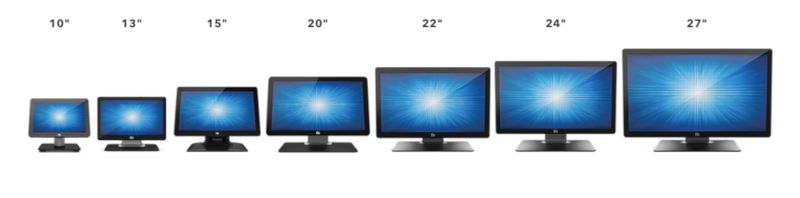
Хотя устройство на рынке уже довольно давно, устаревшим оно не выглядит ни по характеристикам, ни по дизайну. Это стильный настольный дисплей с функциональной ножкой, на которой можно подрегулировать угол наклона или высоту. За это можно простить и отсутствие VESA.
Плюсы:
- Высокое разрешение
- Качественная цветопередача
- Функциональная ножка
- Доступная цена
Минусы:
- Нет VESA
- Нет кабеля DP в комплекте
LG 27GL850
Если вам нужен монитор на 27 дюймов в первую очередь для работы, но также и для игр, то обратите внимание на эту модель. Разрешение 2К на плоском экране в ней совмещается с частотой обновления 144 Гц и откликом в 1 мс – идеальное сочетание для офиса и гейминга! Отметим также поворотный экран, псевдо-10-битный цвет и специальные игровые режимы.
Прямо скажем, это не самая бюджетная опция. LG славится качеством экранов и сборки, однако, чтобы оценить это, нужно выбрать более дорогую модель. Встроенных колонок нет (покупая такую недешевую модель, вы наверняка сможете купить и отдельную акустику). Зато есть USB-хаб на 3 порта, что приятно и полезно.
Встроенных колонок нет (покупая такую недешевую модель, вы наверняка сможете купить и отдельную акустику). Зато есть USB-хаб на 3 порта, что приятно и полезно.
Плюсы:
- Универсальное предназначение
- 144 Гц при 2К
- Отличная цветопередача
- Поворотный режим
- Встроенный USB-хаб
Минусы:
- Затруднена регулировка цветности
- Достаточно высокая цена
Iiyama ProLite XUB2792QSU-1
Хотя этот монитор с диагональю двадцать семь дюймов на рынке уже довольно давно, он по-прежнему заслуживает рекомендации. Iiyama выпускает устройства профессионального класса, и это одно из них. Разрешение здесь не самое высокое для класса (всего 2К), однако и игры, и видео, и документы смотрятся на нем превосходно, без зерна или искажений.
Из бонусных функций стоит отметить тонко настраиваемое положение, колонки и USB-хаб (что косвенно говорит об устройстве как об офисном). Поскольку монитор 2018 года выпуска, порт DVI (наряду с привычными DP и HDMI) на нем тоже в порядке вещей.
Плюсы:
- Равно пригоден для работы и игр
- Хороший запас яркости
- Отличная цветопередача
- Много дополнительных функций
- Цена снизилась до разумных пределов
Минусы:
- Монитор 2018 года
- USB-порты расположены не самым удобным образом
Samsung S27R750QEI
Именно Samsung в свое время открыла миру достоинства VA-матриц, вроде той, на которой основан этот монитор. Разрешение 2К в ней сочетается с частотой обновления 144 Гц и временем отклика 4 мс, а также очень глубоким черным цветом и соответственно высокой контрастностью. Это фирменная «картинка» Samsung, за которую многие и любят мониторы этой фирмы.
Самое необычное решение в S27R750QEI – отсутствие подставки. Вместо нее на ножке присутствует струбцина для крепления к краю стола. Это позволяет освободить место перед монитором, но по нраву придется не всем. Хотя свободное место понадобится как минимум для колонок и USB-хаба, поскольку встроенных в этом мониторе нет.
Плюсы:
- Универсальное предназначение
- Минимальная засветка
- 144 Гц на 2К
- Отличная цветопередача и контрастность
Минусы:
- Необычное решение подставки подойдет не всем
- Нет дополнительных функций
- Довольно высокая цена
GIGABYTE AORUS FI27Q
Если вам мало стандартных для игровых мониторов 144 Гц, то обратите внимание на модель от Gigabyte. При диагонали 27 дюймов и разрешении 2К инженеры сумели добиться частоты обновления 165 Гц! Более плавной, кажется, картинку делать уже некуда.
Среди прочих достоинств модели – роскошный цветовой охват (10 бит)., поддержка HDR, неплохой запас яркости, отклик в 1 мс, плюс встроенный USB-хаб (с отдельным микрофоном, который через USB передает звук на компьютер – стримеры оценят). Хотя модель не самая свежая, ее стоимость все еще остается высокой – как и качество.
Плюсы:
- 165 Гц при 2К
- Богатые настройки и индивидуальные профили
- 10-битные цвета
- Встроенный USB-микрофон
Минусы:
- Не слишком удобное меню
- Довольно высокая цена
Лучшие компьютерные мониторы для глаз 27 дюймов с IPS матрицей
Хотя сейчас практически каждую модель монитора позиционируют как «устройство, щадящее ваше зрение», в реальности все 27” мониторы разные, и в этом аспекте тоже. В этом разделе мы рассмотрим устройства, в которых лучше всего реализована технология снижения нагрузки на глаза. Пусть для этого и придется жертвовать кислотными цветами или космической яркостью.
В этом разделе мы рассмотрим устройства, в которых лучше всего реализована технология снижения нагрузки на глаза. Пусть для этого и придется жертвовать кислотными цветами или космической яркостью.
Забежим вперед: все они основаны на IPS-матрицах, так что никому это в отдельный плюс не впишем. Для игр все эти модели подходят мало, но и это никому в минус ставить не будем.
DELL S2721HS(X)
Этот относительно недорогой двадцатисемидюймовый монитор кажется плохо пригодным для работы: ведь его разрешение – всего Full HD, и игровым он не является. Тем не менее, благодаря качественному антибликовому покрытию и удачной подсветке, глаза при работе за ним практически не устают. Удивительно, но и шрифты почти не выглядят размытыми, несмотря на низкое разрешение.
При этом монитор не страдает от недостатка яркости или низкой частоты обновления. 75 Гц может показаться мало для гейминга, но для простой офисной работы этого более чем достаточно. Приятными бонусами станут встроенные динамики и USB-хаб, особенно учитывая низкую цену.
Приятными бонусами станут встроенные динамики и USB-хаб, особенно учитывая низкую цену.
Плюсы:
- Антибликовое покрытие
- Технологии гашения мерцания
- Встроенный USB-хаб
- Доступная цена
Минусы:
- Малофункциональная подставка
- Довольно малый цветовой охват
LG 27UL500
Если вас не устраивает «всего лишь» Full HD на 27-дюймовом экране, то монитор LG 27UL500 вам понравится. За разумные деньги он предлагает полноценное разрешение 4К, плюс отличную цветопередачу с поддержкой HDR10 (которая, впрочем, изначально настроена не вполне корректно). Матрица также имеет высокую контрастность и неплохой запас яркости.
Главная сомнительная сторона этого устройства – частота обновления «всего лишь» 60 Гц и время отклика 5 мс, что делает его совсем не игровым решением. С другой стороны, для защиты зрения этого достаточно, тем более в сочетании с матовым покрытием и удачно реализованной подсветкой. Премиальных материалов за такую цену ждать не стоит, но это естественно.
Премиальных материалов за такую цену ждать не стоит, но это естественно.
Плюсы:
- Полноценное 4К
- HDR10
- Удачная подсветка
- Разумная стоимость
Минусы:
- Относительно низкая частота обновления
- Неудачная заводская калибровка
- Не самые лучшие материалы
Philips 275E1S
Это один из самых доступных мониторов с 27-дюймовым дисплеем, поэтому технических чудес от него ожидать не стоит. Тем не менее он радует разрешением 2К, не самым худшим временем отклика (4 мс) и современным безрамочным дизайном. Для защиты зрения применяется матовое покрытие и технология гашения мерцания. Частота обновления здесь 75 Гц – меньше, чем в игровых устройствах, но достаточно для снижения нагрузки на глаза.
Запас яркости кажется достаточно низким для этого класса. Но с точки зрения нагрузки на глаза это скорее плюс. А вот недостаточно продвинутая ножка, не позволяющая расположить монитор оптимально – это минус. К счастью, монитор совместим с креплениями VESA.
К счастью, монитор совместим с креплениями VESA.
Плюсы:
- 2К
- Частота обновления 75 Гц
- Совместимость с VESA
- Комфортная для глаз яркость
Минусы:
- Не самое удобное управление
- Неудачная подставка
BenQ PD2700Q
Если вам нужен монитор 27” для работы с графикой и в то же время с функциями защиты зрения – вот он. Разрешение 2К для профессионалов минимально достаточное. Цветовой охват соответствует стандартному, и это правильно: дизайнер ничего не упустит и в то же время не увлечется нюансами, которые на обычных мониторах не видны.
Встроенные колонки на 1 Вт и порты USB 2.0 выглядят совсем необязательными. А время отклика в 12 мс для геймеров выглядит смехотворным – впрочем, в серьезной работе оно не мешает. Зато стоит отметить равномерную подсветку, комфортно настраиваемую яркость и подставку, позволяющую идеально подстроить высоту и угол наклона.
Плюсы:
- Качественная матрица
- Идеальный стандартный цветовой охват
- Технологии защиты зрения
- Подставка с максимумом степеней свободы
- Доступная стоимость (как для класса)
Минусы:
- Время отклика 12 мс
- Дополнительные функции реализованы «для галочки»
Viewsonic VP2768-4K
А эта модель разработана специально для профессионалов, которые высоко ценят свои глаза. Выше, чем любой монитор на 27 дюймов – даже такой недешевый, как этот. За свою цену он предлагает разрешение 4К, высокую контрастность, запас яркости, встроенные средства калибровки цвета, богатый набор профилей и невероятно точную цветопередачу.
Выше, чем любой монитор на 27 дюймов – даже такой недешевый, как этот. За свою цену он предлагает разрешение 4К, высокую контрастность, запас яркости, встроенные средства калибровки цвета, богатый набор профилей и невероятно точную цветопередачу.
Среди бонусов стоит отметить поворотный экран (фишка для профессионалов), богатый набор видеовходов, встроенную 14-битную таблицу соответствия цвета и хаб USB 3.0 на 4 порта. Подставка позволяет установить монитор именно так, как вам удобно. Ну и, разумеется, здесь есть все для защиты зрения – разве что частоту обновления хотелось бы больше стандартных 60 Гц.
Плюсы:
- Разрешение 4К
- Фантастическая цветопередача
- Высокая контрастность
- Настраиваемая подставка
- Богатые дополнительные функции
Минусы:
- Частота обновления «всего» 60 Гц
- Высокая цена
На что обратить внимание при выборе 27-и дюймового монитора
- Форма.
 Для игр и просмотра видео могут лучше подойти изогнутые мониторы, для любой работы – плоские. Впрочем, плоские мониторы хорошо справляются и с развлечениями.
Для игр и просмотра видео могут лучше подойти изогнутые мониторы, для любой работы – плоские. Впрочем, плоские мониторы хорошо справляются и с развлечениями. - Разрешение. Для игр оптимальное разрешение – 1920*1080, так как позволяет поднять частоту обновления. Для работы же ищите как минимум 2К.
- Цветопередача. Чем она точнее, тем лучше монитор подходит для профессионального использования.
- Технологии защиты зрения. За таким монитором вы будете проводить много времени, так что позаботьтесь заранее.
- Комплектация. Найти шнур, с которым раскроются все способности монитора (разрешение, частота) иногда непросто. К тому же комплектный кабель – это экономия.
- Видеовходы. Если вы собираетесь использовать монитор с несколькими компьютерами, среди которых есть старые, то вход DVI или даже VGA очень пригодится.
- Дополнительные функции. Монитор на 27 дюймов в диагонали может занять весь ваш рабочий стол.
 Тогда колонки или хаб в нем – не роскошь, а необходимость.
Тогда колонки или хаб в нем – не роскошь, а необходимость. - Функциональность подставки. Монитор такого размера особенно важно расположить правильно. Если монитор вас устраивает, а подставка – нет, то присмотритесь к VESA-креплениям.
Достаточно ли размера экрана 27″?
Загрузка …
лучших мониторов и дисплеев Mac 2023
Лучший выбор
Мы тестируем, проверяем и оцениваем лучшие экраны, мониторы и дисплеи для использования с вашими iMac, MacBook, Mac mini, Mac Studio или Mac Pro.
Автор: Macworld Staff
Macworld 2 марта 2023 г., 3:26 по тихоокеанскому стандартному времени
Изображение: Foundry
Монитор может быть самой важной частью настройки вашего Mac — в конце концов, без него вы не сможете использовать ни один компьютер. Поскольку вы потратите много времени на его изучение, вам захочется инвестировать с умом. Вам нужен не только монитор, который доставляет удовольствие, но и качество изображения на экране может также повлиять на вашу работу.
Однако выбор нового монитора может быть сложной задачей. Есть не только множество производителей на выбор, но и множество размеров, разрешений и функций, которые следует учитывать — и когда мы говорим «много», мы имеем в виду партий . Мы здесь, чтобы помочь вам, пока вы ходите по магазинам, и у нас есть несколько советов о том, что искать в мониторе.
Apple продает дисплеи для своих компьютеров Mac, и вы могли бы воспользоваться их предложениями, но их дисплеи немного дороже, чем у сторонних производителей. Покупка у другой компании может означать, что вы можете не получить функцию, которую предлагает Apple, но тогда это может быть и функция, которая вам не нужна, в зависимости от того, как вы используете монитор. Обратите внимание, что существуют проблемы совместимости с M1 Mac. У нас есть руководство по мониторам для компьютеров Mac M1 и то, что вам нужно знать перед покупкой.
К счастью, есть много компаний, у которых есть отличные мониторы, которые вы можете использовать с вашим Mac без необходимости брать вторую ипотеку. Наши дочерние издания TechAdvisor и PCWorld протестировали несколько дисплеев, и мы перечисляем их самые популярные из них, которые мы смогли подтвердить для работы с Mac, наряду с мониторами, которые мы рассмотрели ниже. Вот наши рекомендации в алфавитном порядке.
Наши дочерние издания TechAdvisor и PCWorld протестировали несколько дисплеев, и мы перечисляем их самые популярные из них, которые мы смогли подтвердить для работы с Mac, наряду с мониторами, которые мы рассмотрели ниже. Вот наши рекомендации в алфавитном порядке.
Если вы ищете предложение на новый дисплей, ознакомьтесь с нашими лучшими предложениями для мониторов Mac.
Обновлено 2 марта 2023 г. для добавления BenQ PD2725U.
Apple Pro Display XDR — топовый профессиональный дисплей Apple с разрешением 6K
Pros
- Феноменально хорошие характеристики
- Пиковая яркость 1600 нит, потрясающее качество изображения
Минусы
- Серьезно дорого (но это не потребительский дисплей)
- Подставка не входит в комплект
Размер: 32-дюймовый
Разрешение: 6K (6016 × 3384 пикселей)
Соединения: Thunderbolt 3 (96 Вт PD), 3x USB-C
Стенд: Histert, Tilt Tilt, Tilt, Tilt, Tilt, Tilt, Tilt, Tilt, Tilt. стоят дополнительно 999 долларов США / 949 фунтов стерлингов
стоят дополнительно 999 долларов США / 949 фунтов стерлингов
Высокопроизводительный дисплей Pro Display XDR от Apple — это потрясающий образец инженерной мысли, и нам было трудно придраться к качеству изображения и цветопередачи, но по этой цене и с этими функциями это дисплей для очень специфическая аудитория.
XDR обладает феноменально хорошими характеристиками: 32 дюйма и 6K, предлагая на 40% больше места на экране, чем 5K-дисплеи Apple, и предлагает пиковую яркость 1600 нит (или 1000 устойчивых). Но он имеет очень привлекательную цену, особенно если вы хотите включить Pro Stand для регулировки и поворота.
Хотя по потребительским меркам это дорогой монитор, на самом деле это не потребительский монитор. Он предназначен для профессиональной аудитории.
Качество изображения сохраняется при сверхшироких углах обзора благодаря ведущей в отрасли технологии поляризатора. Это сделано для того, чтобы творческая команда могла собраться вокруг одного монитора и оценить фото, видео или дизайн-проект без потери согласованности.
При подключении через Thunderbolt он может заряжать MacBook мощностью до 96 Вт.
Прочитайте наш полный
Обзор Apple Pro Display XDR
Смарт-монитор Samsung M8 — лучший бюджетный вариант для пользователей Mac
Pros
- Отличная цена
- Яркий, красочный 32-дюймовый дисплей
- Встроенный Bluetooth, Wi-Fi и AirPlay
- Регулируемая подставка (наклон и высота
Минусы
- Пластиковый корпус выглядит немного хлипким
- Нет Ethernet
Размер: 32 дюйма
Разрешение: 4K (3840×2160 пикселей)
Соединения: Micro-HDMI (с адаптером HDMI), 1x USB-C (видео), 1x USB-C для периферийных устройств , Bluetooth, Wi-Fi 5, AirPlay
Подставка: Регулировка наклона и высоты (в комплекте)
Компания Samsung представила умный монитор M8 сразу после выпуска Apple Studio Display с диагональю 27 дюймов, который подвергся широкой критике за высокую цену. В отличие от этого, M8 предлагает более крупный 32-дюймовый дисплей с разрешением 4K всего за 699 фунтов стерлингов / 699 долларов США — и, в отличие от Studio Display, он также позволяет вам регулировать высоту экрана без дополнительных 400 фунтов стерлингов / 400 долларов США.
В отличие от этого, M8 предлагает более крупный 32-дюймовый дисплей с разрешением 4K всего за 699 фунтов стерлингов / 699 долларов США — и, в отличие от Studio Display, он также позволяет вам регулировать высоту экрана без дополнительных 400 фунтов стерлингов / 400 долларов США.
Следует признать, что M8 не предназначен для профессиональных пользователей, поскольку он не поддерживает цветовой стандарт Adobe RGB для графического дизайна или стандарт DCI-P3, используемый для профессионального редактирования видео. Тем не менее, он поддерживает стандарт sRGB и HDR10 и создает яркое, красочное изображение, которое хорошо подходит для обычной офисной работы и просмотра веб-страниц, а также для потокового видео и простой работы с графикой и фоторедактированием. Он особенно хорошо подходит для развлечений, поскольку использует операционную систему Samsung Tizen на базе Linux для запуска ряда встроенных приложений для Netflix, YouTube и даже Apple TV+.
Он также хорошо подключается, предоставляя USB-C и micro-HDMI для подключения к компьютерам и другим устройствам, таким как приставка AppleTV (включая полноразмерный адаптер HDMI). M8 также включает двухдиапазонный Wi-Fi 5 для подключения к Интернету и потоковым службам, а также Bluetooth, чтобы вы могли управлять его встроенными приложениями с помощью клавиатуры и мыши или подключать наушники или динамики Bluetooth. Он даже поддерживает AirPlay от Apple, так что вы можете использовать его с динамиками AirPlay, такими как новый HomePod, а также имеется съемная веб-камера 1080p.
M8 также включает двухдиапазонный Wi-Fi 5 для подключения к Интернету и потоковым службам, а также Bluetooth, чтобы вы могли управлять его встроенными приложениями с помощью клавиатуры и мыши или подключать наушники или динамики Bluetooth. Он даже поддерживает AirPlay от Apple, так что вы можете использовать его с динамиками AirPlay, такими как новый HomePod, а также имеется съемная веб-камера 1080p.
Первоначальная 32-дюймовая версия M8 имела номер модели M80B (и вы можете увидеть хорошие скидки на эту модель), но Samsung только что анонсировала обновление под названием M80C с улучшенной веб-камерой и поддержкой нового Matter. стандарт для управления интеллектуальными устройствами, такими как освещение и камеры безопасности. В начале 2023 года должна выйти менее дорогая 27-дюймовая модель.
Apple Studio Display — «доступный» производственный монитор Apple с разрешением 5K
Плюсы
- Красивый дизайн
- Хорошее качество изображения
- Впечатляющий пространственный звук
- 12-мегапиксельная сверхширокоугольная камера с центральным столиком
Минусы
- Высокая стартовая цена и дорогостоящие обновления
- Нет HDR или ProMotion
- Замена подставки после покупки требует обращения в сервисную службу
Размер: 27 дюймов
Разрешение: 5K (5120×2880 пикселей)
Соединения: Подставка Thunderbolt 3 (96 Вт PD), 3x USB-C
6,025
9003 9005 Подставка с регулируемой высотой дополнительно 400 долл. США/400 фунтов стерлингов
США/400 фунтов стерлингов
В качестве производственного дисплея Studio Display по-прежнему стоит дорого, но является доступной альтернативой Pro Display XDR. Покупателям понравится его красивый дизайн, хорошее качество изображения и впечатляющий пространственный звук, но вы можете сэкономить много денег, выбрав дисплей стороннего производителя.
Дисплеи Apple всегда обеспечивали очень хорошее качество изображения, и Studio Display продолжает эту традицию. Цвета сочные, контрастность хорошая, а яркость подходит для большинства задач.
Studio Display оснащен подставкой с регулируемым наклоном, но он не переключается между альбомным и портретным режимами, как Pro Display XDR. Вы можете получить подставку, которая обеспечивает регулировку высоты примерно на четыре дюйма, но это недешево. Цена подставки с регулируемым наклоном и высотой на колоссальные 400 долларов / 400 фунтов больше.
Студийный дисплей имеет шесть динамиков (четыре низкочастотных динамика с принудительной компенсацией и два высокопроизводительных твитера), которые звучат лучше, чем любой из используемых нами дисплеев.
При подключении через Thunderbolt он может заряжать MacBook мощностью до 96 Вт.
Прочитайте наш полный
Обзор дисплея Apple Studio
BenQ PD2725U — эргономичный монитор с функциями, удобными для Mac
Pros
- Очень хорошее качество изображения
- Поддерживает 100% sRGB
- Подставка регулирует высоту, наклон, поворот и вращение
- 2 Thunderbolt 3 порта
Минусы
- Поддерживает 95% DCI-P3
- Максимальная яркость 400 нит
- Нет веб-камеры
Большинство мониторов со стандартными интерфейсами HDMI, USB-C или DisplayPort совместимы с компьютерами Mac, но у BenQ есть несколько дисплеев, которые также поддерживают Thunderbolt 3 и специально разработаны для компьютеров Mac. На его веб-сайте есть специальный раздел для помощи пользователям Mac и даже файлы справки для владельцев компьютеров Mac с чипами M1 и M2.
PD2725U — первый из мониторов Mac, предлагающий 27-дюймовый экран с разрешением 4K (3840×2160) по конкурентоспособной цене 899,99 долларов США / 859,99 фунтов стерлингов, а также есть 32-дюймовые и 34-дюймовые версии. BenQ совершенно справедливо подчеркивает универсальность и эргономичность дизайна PD2725U, так как прочная металлическая подставка позволяет наклонять, поворачивать и регулировать высоту экрана без дополнительных затрат (как в случае с Apple Studio Display). Вы даже можете повернуть экран в вертикальное (портретное) положение.
Он также хорошо подключен, с двумя портами HDMI и одним интерфейсом DisplayPort, а также двумя портами Thunderbolt 3, которые позволяют подключать PD2725U к вашему Mac, а также последовательно подключать второй дисплей 4K для установки с двумя мониторами. Также имеется встроенный концентратор с двумя портами USB-A (3.1) и возможностью совместного использования клавиатуры и мыши двумя компьютерами, чтобы вы могли использовать монитор с двумя компьютерами и переключаться между ними по мере необходимости. Есть небольшой набор встроенных динамиков, которые не особенно мощные, но на дисплее также есть 3,5-мм аудиоразъем для подключения наушников или внешних динамиков. Дисплей не имеет встроенной веб-камеры, но BenQ включает в себя небольшую шайбу — своего рода диск управления, который позволяет быстро настраивать различные параметры дисплея для различных задач и приложений.
Есть небольшой набор встроенных динамиков, которые не особенно мощные, но на дисплее также есть 3,5-мм аудиоразъем для подключения наушников или внешних динамиков. Дисплей не имеет встроенной веб-камеры, но BenQ включает в себя небольшую шайбу — своего рода диск управления, который позволяет быстро настраивать различные параметры дисплея для различных задач и приложений.
Качество изображения очень хорошее — четкое и детализированное, с яркими цветами, а дисплей поддерживает 100% цветового пространства sRGB, поэтому он подойдет для базовой работы с графикой и дизайном. Тем не менее, он поддерживает только 95% цветового пространства DCI-P3, используемого для работы с высококачественным видео, а его яркость 400 нит не такая яркая, как 500 нит встроенного дисплея моего MacBook Pro. Профессиональные пользователи, которым нужен высококачественный дисплей для редактирования видео, могут предпочесть заплатить немного больше за дисплей с полной поддержкой P3, но PD2725U обеспечивает отличный и доступный дисплей 4K для большинства пользователей Mac для использования дома или в офисе. работа.
работа.
27-дюймовый монитор Alogic Clarity UHD 4K — более доступный стильный дисплей 4K
Pros
- Впечатляющий экран 4K 60 Гц
- Фантастическая регулируемая подставка
- Встроенный USB-хаб
Минусы
- 4К, а не 5К
- USB-C, а не Thunderbolt соединение
- Концентратор не поддерживает последовательное подключение дополнительных дисплеев
Размер: 27 дюймов
Разрешение: 4K (3840×2160 пикселей)
Соединения: USB-C (90 Вт PD), USB-B, 2x HDMI, подставка DisplayPort
3
Высота, наклон, поворот, вращение
Alogic Clarity — это потрясающе выглядящий 27-дюймовый дисплей со встроенной втулкой и фантастической регулируемой по высоте, наклону и повороту подставкой. Он понравится пользователям Mac своим внешним видом Apple и даже в некотором смысле превосходит собственный Studio Display от Apple, хотя его разрешение 4K не такое четкое, как у экрана Apple 5K.
Подставка — одна из лучших, которые мы видели, и она легко превосходит стандартную подставку для монитора Apple.
Он поддерживает подключение нескольких дисплеев и может питать MacBook мощностью до 90 Вт через порт USB-C или USB-B.
Прочитайте наш полный
Обзор монитора Alogic Clarity 27 дюймов UHD 4K
Dell Ultrasharp U2421E — стильный 24-дюймовый HD-экран USB-C
Pros
- Док-станция USB
- Универсальный дизайн
- Дисплей хорошего качества
- Концентратор USB-C мощностью 90 Вт
Минусы
- Ограниченная яркость
- Слабые динамики
Размер: 24,1 дюйма
Разрешение: HD (1920×1200 пикселей)
Соединения: USB-C (90 Вт PD), HDMI, DisplayPort
Подставка: Высота, наклон, поворот, вращение
Стильный Dell Ultrasharp U2421E с изящным дизайном идеально подходит для тех, у кого есть MacBook с зарядкой через порт USB-C/Thunderbolt, поскольку функции док-станции удобны. Цветовая гамма также хороша, и хотя цена высока для такого разрешения и размера, в Интернете доступны более дешевые цены — проверьте последние цены выше.
Цветовая гамма также хороша, и хотя цена высока для такого разрешения и размера, в Интернете доступны более дешевые цены — проверьте последние цены выше.
Он достаточно большой для обычной офисной работы и является хорошим вариантом для тех, кто использует ноутбук в качестве повседневной рабочей лошадки.
выглядит профессионально и почти как у Apple, а опорный рычаг позволяет ему широко поворачиваться и наклоняться. Он также имеет достойную цветопередачу с почти 100% охватом sRGB и 83% цветового пространства P3.
При подключении через USB-C он может заряжать MacBook мощностью до 90 Вт.
Asus ProArt PA279CV — 4K для экономных
Pros
- Точное изображение
- Высокая максимальная яркость
- Настройки меню разрешают калибровку
- Концентратор USB-C мощностью 65 Вт
- Конкурентоспособная цена
Минусы
- Скромный дизайн
- Равномерность яркости могла бы быть лучше
- HDR яркий, но в остальном не дотягивает до
Размер: 27 дюймов
Разрешение: 4K (3840×2160 пикселей)
Соединения: USB-C (65 Вт PD), 2x HDMI, DisplayPort
Подставка: Высота, наклон, поворот, поворот
3
Asus ProArt PA279CV — это монитор с разрешением 4K, который предлагает точную цветопередачу и важные «профессиональные» функции, такие как точные предустановки гаммы. Он даже имеет возможность подключения USB-C, что делает его отличным выбором для авторов, желающих обновить свой дисплей ноутбука.
Он даже имеет возможность подключения USB-C, что делает его отличным выбором для авторов, желающих обновить свой дисплей ноутбука.
Это не очень красивый монитор с большими, чем обычно, скосами дисплея на пластиковом корпусе. Это не роскошно, но это хорошо для офиса или рабочей станции.
Asus ProArt PA279CV — разумный выбор для создателей контента, которым нужен монитор 4K с точной цветопередачей, но которые не хотят опустошать свой сберегательный счет.
При подключении через USB-C он может заряжать MacBook мощностью до 65 Вт — достаточно для MacBook Air или 14-дюймового MacBook Pro.
Acer Nitro XV272 — HD с точной цветопередачей при бюджете
Плюсы
- Очень точный цвет
- Отличное качество изображения
- Хороший диапазон настроек изображения
- Плавное и четкое движение
Минусы
- Дорого для монитора 1080p
- Мягкий, базовый дизайн
- Скромная яркость SDR
- Нет питания USB-C
Размер: 27-дюймовый
Разрешение: HD (1920 × 1080 пикселей)
Соединения: .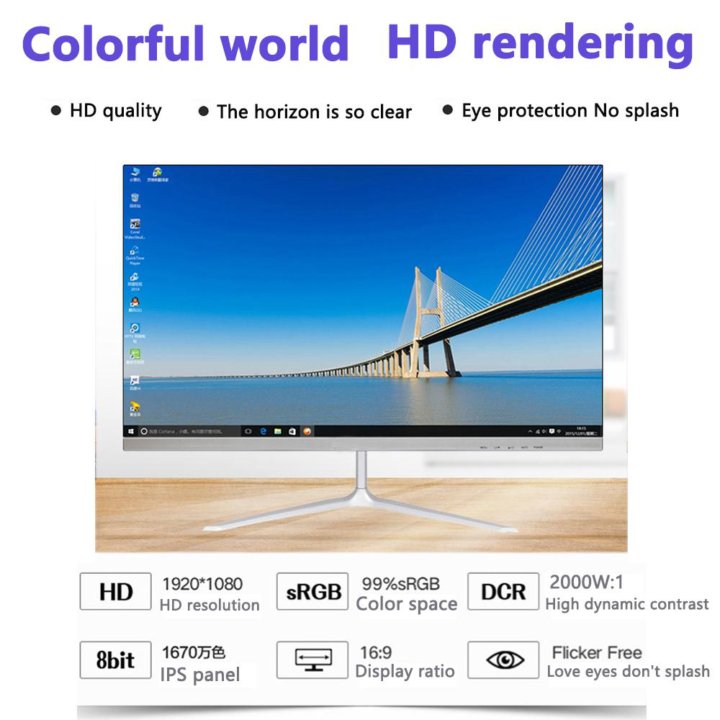 стоит больше, чем многие мониторы с разрешением 1080p, но экран IPS с частотой 165 Гц обеспечивает качество изображения выше среднего, превосходную точность цветопередачи и динамические характеристики, а также полный диапазон регулировок подставки монитора и широкий набор портов оправдывают свою стоимость.
стоит больше, чем многие мониторы с разрешением 1080p, но экран IPS с частотой 165 Гц обеспечивает качество изображения выше среднего, превосходную точность цветопередачи и динамические характеристики, а также полный диапазон регулировок подставки монитора и широкий набор портов оправдывают свою стоимость.
Он также имеет три видеовхода, четыре порта USB и подставку, которая кажется немного дешевой, но предлагает множество эргономических настроек. Эти функции сигнализируют о том, что Nitro XV272, хотя и недорогой, на голову выше мониторов начального уровня с разрешением 1080p.
В нем нет порта USB-C с портом Power Delivery, поэтому он не будет заряжать ваш MacBook.
Dell U3223QE — большой экран с разрешением 4K
Плюсы
- Панель IPS Black выполняет свои обещания
- Точная цветопередача с широкой гаммой
- Высокая яркость в SDR
- Концентратор USB-C мощностью 90 Вт
Минусы
- Края дисплея заметно яркие
- Производительность HDR разочаровывает
- Только панель 60 Гц
Размер: 31,5 дюйма
Разрешение: 4K (3840×2160 пикселей)
Соединения: USB-C (90 Вт PD), HDMI, DisplayPort
Подставка: Высота, наклон, поворот, вращение
3 Технология Black обеспечивает первоклассный 31,5-дюймовый дисплей профессионального уровня с разрешением 4K и встроенным концентратором USB-C.
Он сохраняет великолепную цветопередачу, которой славятся высококачественные мониторы с панелью IPS, и, в довершение всего, обеспечивает четкое разрешение 4K.
Но в U3223QE есть нечто большее, чем панель. Кроме того, это фантастический монитор для бизнеса, производительности и профессионального уровня, оснащенный параметрами качества изображения и огромным набором возможностей подключения.
Подставка регулируется по высоте, наклону и повороту — функции, которые ожидают покупатели за эту цену. Тем не менее, у него есть бонус: он может поворачиваться на 90 градусов для использования в портретном режиме. Это редкость для 32-дюймового монитора, так как большинству подставок не хватает высоты для этого.
Концентратор USB-C до отказа набит возможностями подключения. Это включает в себя несколько портов USB-C, один из которых может обрабатывать до 90 Вт Power Delivery, пять портов USB-A и Ethernet.
Подключен через USB-C, может заряжать MacBook до 90 Вт.
Alienware AW3423DW — Ultrawide с высокой частотой обновления
Pros
- Лучшая в своем классе контрастность и уровень черного
- Превосходная точность цветопередачи и широкая цветовая гамма
- Высокая частота обновления с четким движением
- Привлекательный и прочный дизайн
- Фантастическая гарантия
Минусы
- Подставка слишком большая
- Нет питания USB-C
- Производительность HDR смешанная
- Четкость текста могла бы быть лучше
Размер: 34,18 дюйма
Разрешение: HD (3440×1440 пикселей)
Соединения: USB-B, USB-A, 2x HDMI, DisplayPort Высота
, наклон: Вертлюг
Благодаря Alienware AW3423DW все остальные 34-дюймовые сверхширокие игровые мониторы устарели. Это также несколько ошибочный дисплей, который не будет идеальным для всех.
Этот монитор понравится геймерам на ПК. Качество изображения SDR отличное сразу после установки, обеспечивая ощущение объемности и реализма, которое на голову выше конкурентов.
Качество изображения SDR отличное сразу после установки, обеспечивая ощущение объемности и реализма, которое на голову выше конкурентов.
Массивная подставка удерживает монитор в горизонтальном положении и регулируется по высоте, наклону и повороту. Он приятно лежит в руке благодаря своему весу и гладкой высококачественной пластиковой оболочке, но он менее практичен, чем кажется. Ножки подставки выдвинуты вперед, вгрызаясь в пространство на столе, а шейка подставки глубокая.
В нем нет порта USB-C с портом Power Delivery, поэтому он не будет заряжать ваш MacBook.
Gigabyte M27Q X — доступный 27-дюймовый HD-монитор
Плюсы
- Широкая цветовая гамма и высокая точность цветопередачи
- Превосходная четкость движения при частоте 240 Гц 90 036
- Ориентировочная стоимость монитора 1440p 240 Гц
Минусы
- Не впечатляющее качество сборки
- Подставка регулируется только по высоте и наклону
- Функция KVM не впечатляет
- USB-C, но слабая подача питания
Размер: 27-дюймовый
Разрешение: HD (2560 × 1440 пикселей)
Соединения: USB-C (18 Вт PD), 2x HDMI, Displayport
Стенд: 3, Tilt
.
Gigabyte M27Q X выглядит не очень оригинально, но эта IPS-панель с разрешением 1440p/240 Гц обеспечивает превосходное качество мультимедиа там, где это необходимо, с превосходной четкостью движения и потрясающим качеством изображения для экрана HD.
Подставка регулируется по высоте и наклону, но не поворачивается и не может поворачиваться на 90 градусов для использования в портретной ориентации. И шасси тоже не на что смотреть.
Он обеспечивает яркое и яркое качество изображения, но, несмотря на наличие восходящего порта USB-C, подача энергии составляет всего 18 Вт, что далеко не достаточно для зарядки ноутбука, поэтому вам все равно придется заряжать свой MacBook. кабель для зарядки или док-станция Mac.
Как выбрать монитор Mac
Технология отображения — это своего рода пиршество с множеством запутанных терминов и технических особенностей, а также множество различных интерфейсов и кабелей, которые используются самой Apple и различных производителей мониторов.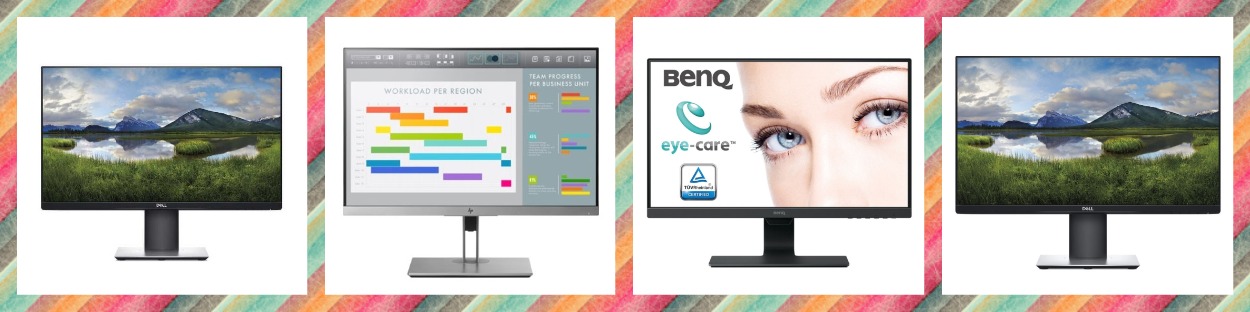 Поэтому стоит более подробно рассмотреть некоторые факторы, о которых вам нужно подумать при покупке монитора для вашего Mac.
Поэтому стоит более подробно рассмотреть некоторые факторы, о которых вам нужно подумать при покупке монитора для вашего Mac.
Размер экрана
Как говорится, размер — это еще не все, но с него стоит начать. Ваше решение будет зависеть от того, сколько у вас места на столе и насколько вам удобно пользоваться дисплеем. Некоторые люди думают, что большой экран лучше, но потом, когда они начинают использовать его каждый день, они обнаруживают, что он слишком большой. И то же самое касается клиентов, которые считают, что маленький экран лучше.
Если вы ищете размер для начала личных исследований, мы рекомендуем 24 дюйма — как в случае с iMac от Apple. Это кажется хорошим размером для большинства людей, и с этой точки легко подниматься или опускаться. Большинство людей, как правило, выбирают от 24 до 27 дюймов для домашнего использования.
Для профессионалов — графики, видео, аудио и даже электронных таблиц — большой экран поможет вам работать более продуктивно. Думаю 27 дюймов и выше. Вы сможете разместить больше элементов на экране и не тратить время на прокрутку.
Думаю 27 дюймов и выше. Вы сможете разместить больше элементов на экране и не тратить время на прокрутку.
Если для вас ценно пространство на экране, рассмотрите вариант установки с несколькими дисплеями. Меньший экран можно использовать для таких вещей, как чат, электронная почта, Интернет и т. д., а большой экран — ваше основное рабочее пространство. Или приобретите экраны одинакового размера и максимизируйте пространство.
Разрешение экрана
Разрешение экрана может идти рука об руку с размером экрана. Разрешение экрана — это количество пикселей, используемых для создания того, что вы видите на экране. Чем выше разрешение, тем больше деталей вы сможете увидеть. Большие дисплеи, как правило, имеют больше вариантов разрешения, а также возможность поддерживать более высокие разрешения.
Часто, когда вы находите два дисплея одинакового размера, но с большой разницей в цене, в основном это связано с разрешением экрана. Мониторы с высоким разрешением стоят дороже. Например, Apple за $1,59.9 Studio Display имеет диагональ 27 дюймов и высокое разрешение экрана 5120×2880 (разрешение 5K). С другой стороны, LG продает 27-дюймовый 27UK650-W, но это дисплей с разрешением 3840×2160 (4K) для создателей контента, и его разрешение ниже на 350 долларов, но дешевле на 1249 долларов. (На самом деле нет других 27-дюймовых 5K-мониторов, кроме LG UltraFine 27MD5KL-B за 1449 долларов.)
Например, Apple за $1,59.9 Studio Display имеет диагональ 27 дюймов и высокое разрешение экрана 5120×2880 (разрешение 5K). С другой стороны, LG продает 27-дюймовый 27UK650-W, но это дисплей с разрешением 3840×2160 (4K) для создателей контента, и его разрешение ниже на 350 долларов, но дешевле на 1249 долларов. (На самом деле нет других 27-дюймовых 5K-мониторов, кроме LG UltraFine 27MD5KL-B за 1449 долларов.)
Итак, какое разрешение экрана вам нужно? Вот некоторые предложения; это рекомендации, которые вы можете настроить в зависимости от ваших предпочтений.
- Для общего использования, например для просмотра веб-страниц, электронной почты, просмотра мультимедиа, небольших фото- и видеопроектов и просмотра: 1920×1080 или 2560×1440 (HD)
- Для более активного создания контента, повышения производительности и просмотра мультимедиа : 3840×2160 (4K)
- Для профессионального создания контента, продуктивной работы и просмотра мультимедиа: 4K или выше
Хотите использовать монитор 8K? Прочитайте Как подключить дисплей 8K к вашему Mac.
Подключение к Mac
Способ подключения монитора к Mac может сбивать с толку. Традиционные разъемы HDMI и DisplayPort, используемые во многих мониторах, заменяются или дополняются портами USB-C и Thunderbolt. И хотя кабели USB-C и Thunderbolt могут выглядеть одинаково, на самом деле между ними есть важные технические различия, поэтому важно проверить, какие порты использует ваш новый монитор, и убедиться, что вы покупаете правильные кабели и адаптеры.
Самые последние модели Mac имеют порты Thunderbolt, поэтому, если вы покупаете монитор с интерфейсами HDMI или DisplayPort, вам понадобится адаптер для подключения к Mac. Это может немного сбить с толку, но Apple предоставляет список портов, включенных в самые последние модели Mac, чтобы вы могли понять, что вам нужно.
Apple также предоставляет руководство по технологии HDMI и DisplayPort, которое охватывает модели Mac, выпущенные еще в 2008 году, поэтому в нем должна быть вся необходимая информация для всех компьютеров Mac, которые вы используете дома или на работе. Менее дорогие мониторы по-прежнему, как правило, используют HDMI и DisplayPort, и, хотя купить адаптеры, которые позволят вам подключить ваш Mac, не так уж и дорого, мы считаем, что стоит защитить свой новый монитор в будущем, приобретя тот, который включает хотя бы один USB-C. или порт Thunderbolt.
Менее дорогие мониторы по-прежнему, как правило, используют HDMI и DisplayPort, и, хотя купить адаптеры, которые позволят вам подключить ваш Mac, не так уж и дорого, мы считаем, что стоит защитить свой новый монитор в будущем, приобретя тот, который включает хотя бы один USB-C. или порт Thunderbolt.
Если дисплей использует Thunderbolt для подключения к Mac, он может иметь дополнительные порты USB-C или Thunderbolt, чтобы дисплей мог действовать как концентратор. В этом случае, если у вас есть устройство, которое вы хотите подключить к вашему Mac, вы можете подключить его к одному из портов на мониторе, который уже подключен к Mac и, возможно, находится в более легком для доступа месте.
Ищите соединение USB-C или Thunderbolt с подачей питания (PD), которое может заряжать ваш MacBook. 65 Вт PD будет достаточно для MacBook Air или 14-дюймового MacBook Pro, но вам понадобится как минимум 90 Вт для 15-дюймового или 16-дюймового Pro.
Прочтите нашу статью о том, как подключить второй экран к Mac, в которой объясняется все, что вам нужно знать о том, как определить, какие порты у вас есть, какие адаптеры вам потребуются и как настроить.
Эргономика
Если вы собираетесь проводить много времени, сидя за столом и глядя на свой новый прекрасный дисплей, вам нужно помнить об эргономике. Возможность наклонять монитор вперед и назад, поворачивать его для удобства просмотра и регулировать высоту монитора, чтобы избежать болей в спине или шее.
Некоторые мониторы могут поворачиваться или поворачиваться как в альбомной, так и в портретной ориентации.
Приблизительно, на расстоянии 2-3 дюймов от верхней части экрана есть точка, которая должна быть на уровне глаз. Очевидно, что уровень глаз варьируется от одного человека к другому, поэтому важно, чтобы вы могли настроить экран для своего личного комфорта. Вы также можете предпочесть монитор, который не бликует, или вам придется постоянно менять положение монитора (или головы), чтобы компенсировать это.
Другие соображения
Есть и другие соображения, на которые следует обратить внимание при покупке монитора. Многие из них сводятся к личным предпочтениям или тому, что вам нужно для работы, которую вы выполняете. К ним относятся:
К ним относятся:
- Цветовое пространство (гамма): Количество цветов, которые может отображать монитор. Профессионалам нужны определенные цветовые пространства.
- Частота обновления: Частота обновления экрана. Более высокие значения обеспечивают более плавную анимацию.
- Веб-камера: Некоторые дисплеи имеют встроенную камеру, которую можно использовать для FaceTime и других приложений для видеоконференций или для записи самого себя.
- Динамики: Если вы планируете часто просматривать или слушать медиафайлы, хороший набор динамиков улучшит впечатление.
Клифф Джозеф участвовал в написании этой статьи.
Автор: Персонал Macworld
Лучший 24-дюймовый монитор 2023 года [Руководство по покупке]
Итак, ищете свой следующий монитор и считаете 24-дюймовый экран идеальным размером?
Это руководство для вас!
Мы составили список всех лучших 24-дюймовых мониторов, доступных в 2023 году , со всеми различными типами панелей, частотой обновления, разрешениями и другими функциями!
- Точные цвета, время быстрого отклика
- FreeSync & MBR до 144 Гц
- Полностью эргономическая подставка
См. Цена
Цена
- Vibrant
- Freesync & MBR до 144HZ
- Freesync & MBR до 144HZ
- Freesync & MBR до 144HZ
- .0036
См. цену
- Точные цвета, быстрое время отклика
- FreeSync и MBR до 240 Гц
- Полностью эргономичная подставка
См. цену
Люди предпочитают 24-дюймовые мониторы по многим причинам.
Во-первых, даже скромное разрешение 1920×1080 хорошо смотрится на 24-дюймовых экранах благодаря приличному соотношению пикселей на дюйм.
Поскольку вы получаете приличное пространство на экране, достаточно четкие детали и разрешение, которое не слишком требовательно к вашему ПК, вы можете инвестировать в другие функции монитора, такие как более высокая частота обновления или панель более высокого качества.
Во-вторых, 24-дюймовые мониторы не занимают много места, что идеально подходит для тех, у кого небольшие столы и ограниченное пространство в комнате.
Наконец, многие геймеры предпочитают 24-дюймовые мониторы, потому что такие маленькие экраны позволяют видеть все происходящее сразу; вам не нужно двигать головой/глазами так сильно, как вам нужно с большим монитором.
Имейте в виду, что производители мониторов рекламируют разные размеры экрана как «24-дюймовые».
Например, есть 23,5-дюймовые мониторы, которые продаются как «24-дюймовые», а 24,5-дюймовые дисплеи продаются как «25-дюймовые».
Наше руководство по покупке включает мониторы с диагональю от 23,5 до 24,5 дюймов. В качестве альтернативы мы также упомянули заслуживающие внимания 25-дюймовые дисплеи.
Вы можете просмотреть наши журналы изменений по адресу в конце статьи .
Плюсы:
- Точные цвета
- FreeSync до 75 Гц
- Совместимость с креплением VESA
- Широкие возможности подключения
Минусы:
- Подставка только для наклона
- IPS-свечение и посредственная контрастность (как и ожидалось от этой технологии панели)
О мониторе
Хотите самый дешевый 24-дюймовый монитор, который действительно хорош? ASUS VA24DQ предлагает все функции, необходимые для яркого качества изображения и плавной работы по доступной цене!
Качество изображения
Монитор основан на панели IPS, а это означает, что вы получаете широкие углы обзора 178°, стабильные и точные цвета и быстрое время отклика пикселя.
На самом деле, из других технологий панелей, включая VA и TN, IPS предлагает самые широкие углы обзора и лучшее качество цвета.
Их коэффициент контрастности, однако, не такой высокий, как у VA-панелей, но у VA-мониторов есть и другие проблемы, такие как медленное время отклика пикселя; мы вернемся к ним чуть позже.
Кроме того, хотя время отклика IPS-мониторов не такое быстрое, как у TN-мониторов, оно все же достаточно быстрое для динамичных игр.
С другой стороны, панели TN имеют худшее качество изображения из-за плохой цветопередачи. Они также имеют узкие углы обзора 160°/170°, что приводит к смещению цвета, контрастности и яркости изображения.
Когда-то, если вы хотели недорогой 24-дюймовый монитор с разрешением 1080p, вам приходилось довольствоваться дисплеем с панелью TN.
В настоящее время вы также можете получить отличный IPS-дисплей по доступной цене, поэтому мы настоятельно рекомендуем избегать мониторов с панелью TN.
Итак, что же делает ASUS VA24DQ лучшим бюджетным 24-дюймовым IPS-монитором с разрешением 1080p?
Во-первых, он предлагает точные цвета, охватывающие все цветовое пространство sRGB.
Другие характеристики панели такие же, как и у других IPS-панелей той же стоимости, и включают пиковую яркость 250 нит, коэффициент контрастности 1000:1 и 8-битную глубину цвета для 16,7 миллионов цветов.
Особенности
Далее, ASUS VA24DQ поддерживает AMD FreeSync, если у вас есть совместимая видеокарта.
Это также самый дешевый монитор с поддержкой FreeSync и DisplayPort, что позволяет использовать переменную частоту обновления с графическими процессорами NVIDIA через «G-SYNC Compatible» 9.0003
Эта технология позволяет монитору динамически изменять частоту обновления в соответствии с частотой кадров графического процессора, что полностью устраняет разрывы и рывки экрана с минимальными потерями задержки ввода.
К сожалению, его диапазон FreeSync составляет всего 48-75 Гц / FPS, что означает, что LFC (компенсация низкой частоты кадров) не поддерживается, поэтому, как только ваш FPS упадет ниже 48 FPS, FreeSync отключится.
Это относится ко всем мониторам FreeSync с низкой частотой обновления. Возможно, вы захотите попробовать расширить диапазон до ~ 40-75 Гц через CRU.
Дизайн и возможности подключения
ASUS VA24DQ имеет тонкие рамки и совместим с креплением VESA, которое часто отсутствует в бюджетных мониторах.
Варианты подключения включают HDMI 1.4, DisplayPort 1.2, VGA, два встроенных динамика мощностью 2 Вт и разъем для наушников.
Альтернативы
Посетите наш обзор VA24DQ, где мы сравнили его со всеми аналогичными моделями ASUS. Другие бюджетные альтернативы включают Acer CB242Y (без входа DP), HP 24mh (без FreeSync) и Philips 246E9.QDSB.
Однако, если вы планируете играть в игры, определенно стоит инвестировать в монитор с частотой 144 Гц.
Плюсы:
- Профессиональная дельта < 2, заводская калибровка
- Разрешение 1920×1200 для дополнительного места на экране
- Свечение IPS и посредственная контрастность (как и ожидалось от этой технологии панели)
О мониторе
Несмотря на то, что соотношение сторон 16:9 является наиболее распространенным, некоторые пользователи по-прежнему предпочитают старый формат 16:10 из-за дополнительного вертикального пространства на экране, а ASUS PA248QV является наиболее экономичным таким монитором.

Качество изображения
Соотношение сторон 16:10 также подразумевает более высокое разрешение экрана 1920×1200.
По сравнению с 23,8-дюймовым монитором 1080p с плотностью пикселей 92,56 пикселей на дюйм, ASUS PA248QV имеет плотность пикселей на 94,34 точки на дюйм.
Что это значит для вас?
В дополнение к дополнительному вертикальному пространству на экране вы также получаете немного более четкое качество изображения.
В мониторе используется панель IPS, поэтому вы получаете широкие углы обзора, точную цветопередачу, покрывающую 100% цветового пространства sRGB, пиковую яркость 300 нит, статическую контрастность 1000:1 и поддержку глубины цвета с 8-битным сглаживанием. .
Характеристики
Несмотря на то, что ASUS PA248QV предназначен для работы с критически важным цветом, он также является лучшим IPS-монитором 16:10 для повседневного и офисного использования, а также для игр благодаря поддержке AMD FreeSync с частотой до 75 Гц.

Вы также можете использовать FreeSync с совместимыми картами NVIDIA через DisplayPort. В дополнение к быстрому времени отклика пикселя монитора вы получаете плавный игровой процесс с минимальным ореолом и отсутствием разрывов или заиканий экрана в диапазоне 48–75 Гц VRR.
Посетите наш обзор ASUS ProArt PA248QV для получения дополнительной информации.
Дизайн и возможности подключения
Конструкция монитора имеет ультратонкие рамки и универсальную подставку с регулировкой высоты до 130 мм, наклоном -5°/35°, +/- 9Поворот на 0°, поворот на 90° и совместимость с креплением VESA 100×100 мм.
Вариантов подключения также множество, включая DisplayPort 1.2, HDMI 1.4, VGA, разъем для наушников, два встроенных динамика мощностью 2 Вт и концентратор с четырьмя портами USB 3.0.
Также есть версия этого монитора с USB-C (DP Alt Mode, 90W PD), ASUS PA248CNV .
Если для вашей работы требуется более широкий цветовой охват Adobe RGB, мы рекомендуем BenQ SW240 как лучший 24-дюймовый монитор Adobe RGB Full HD.

Посетите наши лучшие мониторы для руководства по редактированию фото/видео для получения дополнительной информации.
Плюсы:
- Полностью эргономичная подставка
- AMD FreeSync до 75 Гц
- USB-C с 65 Вт PD и DP Alt Mode
Минусы:
- IPS ожидаемая посредственная контрастность технология панели)
О мониторе
У вас есть ноутбук USB-C, который поддерживает альтернативный режим DisplayPort и подачу питания? Вы можете подключить его к ASUS VA24ECPSN и по одному кабелю получить питание, аудио/видео сигнал и передачу данных!
Качество изображения
В ASUS VA24ECPSN используется та же 23,8-дюймовая IPS-панель, что и в предыдущих мониторах, что означает, что вы получаете те же ключевые характеристики, касающиеся поддержки пиковой яркости, контрастности и глубины цвета.
Он также поддерживает AMD FreeSync с частотой до 75 Гц для игр без разрывов в диапазоне 48–75 кадров в секунду.

Дизайн и возможности подключения
Порт USB-C на ASUS VA24ECPSN поддерживает альтернативный режим DisplayPort 1.2 и может заряжать ноутбук мощностью 65 Вт.
Он также имеет множество дополнительных портов, включая DisplayPort 1.2, HDMI 1.4, порт Ethernet, два встроенных динамика мощностью 2 Вт, разъем для наушников и три нисходящих порта USB 3.0.
Прочная и эргономичная конструкция с регулировкой высоты до 130 мм, наклоном -5°/35°, поворотом на +/- 180°, поворотом на 90° и совместимостью с креплением VESA 100×100 мм.
Альтернативы
- ASUS PA247CV — 24-дюймовый IPS-монитор с разрешением 1080p, частотой 75 Гц, заводской калибровкой USB-C и Delta E < 2, однако он стоит примерно на 50 долларов дороже
- ASUS VA24DCP — немного более дешевая модель с USB-C 65 Вт PD, однако у нее нет эргономичной подставки, портов USB или порта RJ45
- AG Neovo EM2401QC — 24-дюймовый IPS-монитор с разрешением 1440p, портом USB-C и широкой цветовой гаммой
Для получения дополнительной информации и аналогичных дисплеев посетите наше лучшее руководство покупателя мониторов USB-C.

Плюсы:
- Четкое изображение с яркими цветами
- FreeSync и MBR до 144 Гц
- Хорошее время отклика пикселей
- Полностью эргономичная подставка
Минусы:
- Регулировка яркости заблокирована на 90/100 в режиме sRGB
- IPS-свечение и посредственная контрастность (как и ожидалось от этой технологии панели)
- Четкое изображение с точными цветами
- FreeSync и MBR до 144 Гц
- Быстрое время отклика пикселей
- Полностью эргономичная подставка
- IPS свечение и посредственная контрастность (как и ожидалось от этой технологии панели)
- LG 24GN600 – тот же монитор с наклоняемой подставкой и дешевле
- HP X24i/ih — на базе той же панели, что и LG 24GN650/600. Вы получаете в основном одинаковое качество изображения и производительность, но другой дизайн и функции
- КРИПП.
- Четкое изображение с точными цветами
- FreeSync и MBR до 240 Гц
- Быстрое время отклика пикселей, скорость
- Полностью эргономичная подставка
- IPS-свечение и посредственная контрастность (как и ожидалось от этой технологии панели)
- Четкое изображение с точными цветами
- FreeSync и MBR до 390 Гц
- Быстрое время отклика пикселей
- Полностью эргономичная подставка
9 О мониторе
Наконец-то мы добрались до лучших 24-дюймовых игровых мониторов!
Существует много хороших игровых дисплеев ~24″ с разрешением 1080p и частотой 144 Гц и IPS-панелями, но AOC 24G2 — самый дешевый из них, который охватывает все основные функции.
Ниже мы приведем дополнительные варианты на тот случай, если вам нужны дополнительные функции по более высокой цене.
Качество изображения
Что касается качества изображения, AOC 24G2 предлагает характеристики, аналогичные ранее упомянутому 24-дюймовому монитору, включая пиковую яркость 250 нит, коэффициент контрастности 1000:1 и глубину цвета 8 бит, но он также поддерживает цветовую гамму шириной 126% для более насыщенных и насыщенных цветов.

Вы также можете уменьшить цветовую гамму до 100% sRGB с помощью предоставленного режима эмуляции sRGB, если предпочитаете более точные цвета. Однако яркость заблокирована на 90/100 в этом режиме.
Теперь вам может быть интересно: что делает этот монитор исключительно хорошим для игр?
Его высокая частота обновления 144 Гц позволяет монитору отображать до 144 кадров в секунду (кадров в секунду) — при условии, что у вас достаточно хороший ПК.
По сравнению со стандартными мониторами с частотой 60 Гц вы получаете значительно более плавную четкость движения, лучший отклик и в целом более приятный игровой процесс.
Особенности
AMD FreeSync поддерживает диапазон переменной частоты обновления (VRR) 48–144 Гц как через HDMI, так и через DisplayPort, поэтому вы даже можете использовать его с совместимыми картами NVIDIA.
Кроме того, поддерживается LFC, что означает, что переменная частота обновления будет работать даже ниже 48 кадров в секунду за счет умножения частоты кадров для более плавной производительности (47 кадров в секунду = 94 Гц и т.
 д.).
д.).Монитор также поддерживает стробирование подсветки с помощью технологии MBR (Motion Blur Reduction), которая может еще больше уменьшить воспринимаемое размытие изображения при движении и ореолы, но жертвует яркостью изображения.
Однако MBR и FreeSync не могут работать одновременно, поэтому вам придется выбирать между ними.
AOC 24G2 предлагает дополнительные игровые функции, такие как наложение перекрестия, предварительно откалиброванные предварительные настройки изображения и управление тенями, которые улучшают видимость в более темных играх за счет изменения гамма-кривой.
Дизайн и возможности подключения
Монитор также имеет прочную и эргономичную подставку с регулировкой высоты до 130 мм, поворотом на 90°, поворотом на +/- 30°, наклоном на -5°/22° и совместимостью с креплением VESA 100×100 мм.
Варианты подключения включают два порта HDMI 1.4, DisplayPort 1.2, VGA и разъем для наушников. И DisplayPort, и HDMI поддерживают FreeSync и 144 Гц при 1920×1080.
 Режим 1080p 120 Гц поддерживается для консолей PS5 и Xbox.
Режим 1080p 120 Гц поддерживается для консолей PS5 и Xbox.Альтернативы
Еще одна аналогичная модель с широкой цветовой гаммой — Gigabyte G24F-2 и обновленная модель AOC 24G2SP.
Цены на эти бюджетные мониторы часто колеблются, поэтому не стесняйтесь оставлять нам комментарии ниже. У нас также есть список всех доступных 24-дюймовых IPS-мониторов с разрешением 1080p и частотой 144 Гц.
Плюсы:
Минусы:
О мониторе
Если вы в основном играете быстро игр, то LG 24GN650 — лучший бюджетный игровой монитор для вас.
Качество изображения
LG 24GN650 основан на немного более быстрой панели IPS, чем AOC 24G2, с быстрым временем отклика пикселя 1 мс GtG.

Таким образом, в то время как у AOC 24G2 очень мало ореолов, у LG 24GN650 их нет, что делает его идеальным для высококонкурентных игроков в FPS.
Однако у него не такая широкая цветовая гамма; он охватывает базовое цветовое пространство sRGB, поэтому цвета по-прежнему яркие и точные, но не такие насыщенные.
Особенности
Как и AOC 24G2, LG 24GN650 поддерживает AMD FreeSync с диапазоном VRR 48–144 Гц и работает без проблем при использовании карт NVIDIA.
MBR также поддерживается, и вы найдете другие стандартные игровые функции, такие как наложение перекрестия, черный эквалайзер, различные предустановки изображения и т. д.
Ознакомьтесь с нашим обзором LG 24GN650 для получения дополнительной информации.
Дизайн и возможности подключения
Подставка предлагает широкий выбор эргономичных опор с регулировкой высоты до 110 мм, наклоном -5°/15°, поворотом на 90° и совместимостью с креплением VESA 100×100 мм.
Варианты подключения включают два порта HDMI 2.
 0, DisplayPort 1.4, разъем для наушников и порт USB для обслуживания. Режим 1080p 120 Гц поддерживается для консолей PS5 и Xbox.
0, DisplayPort 1.4, разъем для наушников и порт USB для обслуживания. Режим 1080p 120 Гц поддерживается для консолей PS5 и Xbox.Альтернативы
Профи:
О мониторе
Хотите что-то немного другое, что также предлагает захватывающий и отзывчивый игровой процесс? AOC C24G1A — лучший изогнутый игровой монитор с диагональю 24 дюйма!
Качество изображения
В этом дисплее используется панель VA, обеспечивающая превосходный коэффициент контрастности 3000:1! В результате вы получаете значительно более глубокий черный цвет и более яркие детали в тенях изображения, что особенно заметно при просмотре фильмов или играх в темной комнате.

Цвета не такие стабильные, как на панелях IPS, но, тем не менее, они очень хорошие благодаря широкой цветовой гамме sRGB, ~120%.
Но это еще не все, еще одна вещь, о которой следует помнить, — это скорость отклика пикселей панелей VA. В то время как вы получаете очень глубокий черный цвет, темные пиксели не могут полностью измениться на более светлые оттенки во времени с высокой частотой обновления, поэтому вы получите видимое размытие черного в динамичных играх.
В целом степень смазывания допустима, но если вы заядлый геймер FPS, вам следует выбрать игровой монитор с панелью IPS или TN, чтобы получить лучшие результаты.
Особенности
AOC C24G1A поддерживает AMD FreeSync с диапазоном VRR 48–144 Гц и работает с совместимыми картами NVIDIA. Вы также можете разогнать монитор, и в этом случае FreeSync работает до 165 Гц.
К сожалению, некоторые устройства AOC C24G1A (и большинство других мониторов на основе панелей Samsung VA) подвержены проблеме мерцания яркости при включенной FreeSync.

Это мерцание яркости в основном заметно, когда ваш FPS сильно колеблется или когда он становится ниже 48FPS и вызывает LFC. Не влияет на все блоки монитора и не отображается во всех видеоиграх.
Кроме того, вы получаете технологию MBR с ручной регулировкой частоты.
Эта функция может значительно помочь устранить размытие изображения в динамичных видеоиграх. Естественно, использовать его одновременно с FreeSync нельзя.
Теперь, когда MBR снижает яркость монитора, вы можете вручную настроить частоту в экранном меню монитора и найти для себя идеальный компромисс между яркостью изображения и четкостью движения.
Другие функции включают перекрестие на экране, предварительно откалиброванные предустановки изображения, Shadow Control (улучшает видимость в темных играх) и Game Color (различные предустановки насыщенности цвета).
Дизайн и возможности подключения
Вы можете поднять экран на высоту до 130 мм, повернуть его на +/- 30°, наклонить на -5°/20° или установить на него VESA.

Варианты подключения включают два порта HDMI 1.4 (макс. 144 Гц), DisplayPort 1.2 (для 165 Гц), VGA и разъем для наушников. Режим 1080p 120 Гц поддерживается для консолей PS5 и Xbox.
Кривизна экрана 1500R, что не очень заметно, учитывая 24-дюймовый монитор, но добавляет немного глубины изображению.
Альтернативы
Если AOC C24G1A недоступен, попробуйте предыдущую модель C24G1 с теми же характеристиками — за исключением широкой цветовой гаммы и разогнанной частоты обновления.
Плюсы:
Минусы:
О мониторе
ViewSonic XG2431 — один из лучших игровых мониторов с частотой 240 Гц! Вы получаете высокую частоту обновления 240 Гц, быстрое время отклика 1 мс, поддержку VRR, безупречную производительность MBR и яркие цвета с широкими углами обзора!
Качество изображения
Этот 23,8-дюймовый монитор основан на панели IPS с пиковой яркостью 350 нит и коэффициентом статической контрастности 1000:1.

Теперь ViewSonic XG2431 также поддерживает HDR (расширенный динамический диапазон), но только с программной эмуляцией. Для заметного улучшения качества HDR-изображения монитору требуется широкая цветовая гамма, более высокая яркость и гораздо более высокая контрастность, а также локальное затемнение; у XG2431 их нет.
Получается, он может принимать сигнал HDR10 и отображать его, но никаких улучшений для HDR-контента не будет. Поскольку этот тип поддержки даже не увеличивает цену монитора, вы можете его игнорировать.
Тем не менее, благодаря панели IPS цвета точные и однородные. Кроме того, вы получаете выдающуюся пиковую яркость для контента SDR и широкий угол обзора 178°.
Характеристики
Что здесь является основным преимуществом?
Частота обновления 240 Гц и вместе с этим быстрое время отклика 1 мс и реализация Blur Busters 2.0 Approved MBR.
Обратите внимание, что разница между 144 Гц и 240 Гц не такая большая, как разница между 60 Гц и 144 Гц.
 Вы сможете заметить/почувствовать это, но многие геймеры предпочитают мониторы 1440p 144 Гц в этом ценовом диапазоне.
Вы сможете заметить/почувствовать это, но многие геймеры предпочитают мониторы 1440p 144 Гц в этом ценовом диапазоне.Естественно, если вы киберспортивный игрок в FPS, вам нужна каждая миллисекунда преимущества, которую вы можете получить, поэтому дисплей с частотой 240 Гц — очевидный выбор.
ViewSonic XG2431 поддерживает AMD FreeSync с диапазоном VRR 48–240 Гц и обеспечивает стабильную работу с картами NVIDIA.
Вы также получаете технологию Motion Blur Reduction под названием PureXP+, настроенную Blur Busters для исключительной производительности и индивидуальной настройки. Обязательно посетите наш обзор ViewSonic XG2431 для более подробной информации.
Дизайн и возможности подключения
Экран монитора можно отрегулировать по вертикали на 120 мм, по горизонтали на +/- 90°, повернуть на 90°, наклонить на -5°/15° или установить VESA по шаблону 100×100 мм.
Варианты подключения включают два порта HDMI 2.0, DisplayPort 1.4, разъем для наушников, двойной концентратор USB 3.
 0 и два встроенных динамика мощностью 3 Вт.
0 и два встроенных динамика мощностью 3 Вт.Альтернативы
Если вы не любите стробоскопическую подсветку, обратите внимание на Dell S2522HG с 24,5-дюймовой IPS-панелью с разрешением 1080p, 240 Гц, 1 мс.
Плюсы:
Минусы:
IPS и контрастность как и ожидалось от этой технологии панели)
О мониторе
Хотите еще более высокую частоту обновления? Acer Nitro XV252QF разгоняется до 360 Гц и даже может быть разогнан до 390 Гц!
Качество изображения
Чем выше частота обновления, тем меньше задержка ввода при условии, что вы можете поддерживать достаточно высокую частоту кадров. Вот почему Acer XV252QF с частотой 390 Гц — идеальный игровой автомат для высококонкурентных игроков.
Более того, он имеет достаточно быстрое время отклика, чтобы не отставать от частоты обновления, а также поддерживает переменную частоту обновления и стробирование подсветки вплоть до 390 Гц/FPS.
Разница между 240 Гц и 390 Гц незначительна, но для соревновательных игр важен каждый бит!
Другие функции включают Black Boost, наложения перекрестия и различные предустановки изображения.
Дизайн и возможности подключения
Подставка монитора обеспечивает регулировку высоты до 120 мм, наклон -5°/25°, поворот на +/- 180°, поворот на 90° и совместимость с креплением VESA 100×100 мм.
Варианты подключения включают DisplayPort 1.4, два порта HDMI 2.0 (макс. 240 Гц), разъем для наушников и два встроенных динамика мощностью 2 Вт.
Альтернативы
Если XV252QF недоступен, ознакомьтесь с Асер Аопен 25XV2QF . Это тот же монитор с другим дизайном/брендом.
Наконец, если ни один из них не доступен, ищите модели G-SYNC с частотой 360 Гц; Dell AW2521H иногда можно найти в продаже примерно за 400 долларов.
Заядлым любителям шутеров от первого лица мы рекомендуем обратить внимание на BenQ XL2566K с 24,5-дюймовой панелью TN 1080p 360 Гц. Он немного дороже (600 долларов) и не имеет таких хороших цветов или углов обзора, как панели IPS, но он обеспечивает невероятную обработку движения благодаря быстрой панели TN и потрясающей реализации стробирования подсветки DyAc+.
Он немного дороже (600 долларов) и не имеет таких хороших цветов или углов обзора, как панели IPS, но он обеспечивает невероятную обработку движения благодаря быстрой панели TN и потрясающей реализации стробирования подсветки DyAc+.
Профи:
- КРИПП. монитор с более высоким разрешением экрана, чем Full HD? Посмотрите не дальше LG 24QP500!
Качество изображения
Если вам нужны еще более четкие детали и больше места на экране на 24-дюймовом мониторе, мы рекомендуем LG 24QP500 с разрешением 2560×1440 Quad HD.
Теперь разрешение 4K UHD является излишним для 24-дюймовых мониторов, так как оно сделало бы все настолько крошечным, что вам пришлось бы применять сильное масштабирование, чтобы сделать текст читаемым, что, в свою очередь, уменьшило бы количество доступного пространства на экране.
Даже при разрешении 1440p на 24-дюймовых мониторах большинство людей предпочитают использовать масштабирование не менее 125%.
На самом деле, разница между четкостью деталей и доступным пространством экрана на масштабированных мониторах 24″ 1440p и 24″ 4K едва заметна, однако монитор 4K значительно дороже и требовательнее к вашему ПК.

Итак, , если вам нужны кристально чистые детали и много места на экране, 1440p более чем достаточно для 24-дюймовых дисплеев.
Далее, LG 24QP500 оснащен IPS-панелью с широкими углами обзора 178°, пиковой яркостью 350 нит, коэффициентом контрастности 1000:1, цветовой гаммой sRGB и поддержкой глубины цвета 8 бит.
Особенности
Доступно множество игровых функций, в том числе AMD FreeSync с диапазоном VRR 48–75 Гц и стабильной производительностью G-SYNC.
Вы также получаете настраиваемое перекрестие и стабилизатор черного цвета для лучшей видимости в темных играх.
Кроме того, вы получаете расширенные инструменты настройки изображения, такие как гамма и 6-осевой оттенок/насыщенность, которые, наряду с высокой плотностью пикселей монитора (123 PPI) и постоянными цветами, делают его пригодным для работы начального уровня с критически важными цветами. .
Дизайн и возможности подключения
Подставка монитора только наклонная, но экран совместим с креплением VESA (100×100 мм).
 Варианты подключения включают два порта HDMI 2.0, DisplayPort 1.2 и разъем для наушников.
Варианты подключения включают два порта HDMI 2.0, DisplayPort 1.2 и разъем для наушников.Альтернативы
Вас также может заинтересовать IPS-монитор Dell P2418D 1440p. У него полностью эргономичная подставка и порты USB, но обычно он намного дороже.
Для работы с цветопередачей мы рекомендуем 25-дюймовый BenQ PD2500Q.
24-дюймовые мониторы 1440p 144 Гц
Если вам нужен 24-дюймовый игровой монитор 1440p 144 Гц, они доступны только с панелями TN, поэтому вам придется иметь дело с плохими цветами и узкими углами обзора.
Здесь мы рекомендуем Dell S2417DG с модулем G-SYNC и более дешевый AOC AG241QX с FreeSync.
Компания AOC анонсировала 24-дюймовый игровой IPS-монитор с разрешением 1440p и частотой 165 Гц — Q24G2, но точная дата выпуска и цена пока неизвестны.
24-дюймовые мониторы 4K
Если вы решите приобрести 24-дюймовый монитор 4K, мы рекомендуем LG UltraFine 24MD4KL.
Заключение
Вы нашли 24-дюймовый монитор, который искали?
Если вам нужна дополнительная помощь в выборе следующего монитора, не стесняйтесь оставлять нам комментарии ниже!
В целом, ASUS VA24DQ — отличный бюджетный вариант, если вам нужен монитор для повседневного использования.

Для геймеров мы настоятельно рекомендуем приобрести монитор с частотой 144 Гц, например AOC 24G2 , LG 24GN650 или один из упомянутых нами вариантов.
Если вам нужно что-то более быстрое, ViewSonic XG2431 и Acer XV252QF — замечательные игровые дисплеи, поэтому выберите один из них в соответствии со своим бюджетом.
Если вам нужно более высокое разрешение, больше вертикального пространства, изогнутый экран с высокой контрастностью, профессиональная точность цветопередачи или USB-C, мониторы, которые мы включили, предлагают лучшее соотношение цены и качества в соответствующих категориях.
Обновления +
- 23 ноября 2022 г.:
— проверено в руководстве, чтобы убедиться, что наши варианты по-прежнему являются лучшими доступными вариантами. - 14 октября 2022 г.:
— Aopen 25XV2QF заменен на Acer XV252QF.
— добавлены Gigabyte G24F-2 и AOC 24G2SP в качестве альтернативы AOC 24G2.
- 22 апреля 2022 г.:
— Acer XV252QF заменен на Aopen 25XV2QF.
— Acer VG240YU заменен на LG 24QP500. - 17 февраля 2022 г.:
— добавлен LG 24GN650. - 13 декабря 2021 г. :
— ASUS VG259QM заменен на ViewSonic XG2431. Добавлены сводки обзоров для мониторов, на которых они отсутствовали. - 24 ноября 2021 г.:
— проверено в руководстве, чтобы убедиться, что наши варианты по-прежнему остаются лучшими из доступных. - 11 августа 2021 г .:
— Philips 246E9QDSB заменен на ASUS VA24DQ, Dell P2419.HC с ASUS PA247CV и ASUS VP249QGR с AOC 24G2.
— добавлен Acer XV252QF. - 10 мая 2021 г.:
— языковые и орфографические правки. Большая часть контента была переписана, чтобы его было легче читать и понимать. - 4 декабря 2020 г .:
— монитор Acer B246WL 16:10 и дисплей ViewSonic VP2468 с точной цветопередачей заменены на ASUS PA248QV , который обеспечивает соотношение сторон 16:10 и точность цветопередачи профессионального уровня при по той же цене.
- 23 ноября 2022 г.:


 Благодаря этому геймер имеет возможность атаковать противника мгновенно.
Благодаря этому геймер имеет возможность атаковать противника мгновенно.



 Вдобавок владелец монитора сможет насладиться реалистичной картинкой с любой стороны за счет углов обзора в 178°.
Вдобавок владелец монитора сможет насладиться реалистичной картинкой с любой стороны за счет углов обзора в 178°. Для игр и просмотра видео могут лучше подойти изогнутые мониторы, для любой работы – плоские. Впрочем, плоские мониторы хорошо справляются и с развлечениями.
Для игр и просмотра видео могут лучше подойти изогнутые мониторы, для любой работы – плоские. Впрочем, плоские мониторы хорошо справляются и с развлечениями. Тогда колонки или хаб в нем – не роскошь, а необходимость.
Тогда колонки или хаб в нем – не роскошь, а необходимость.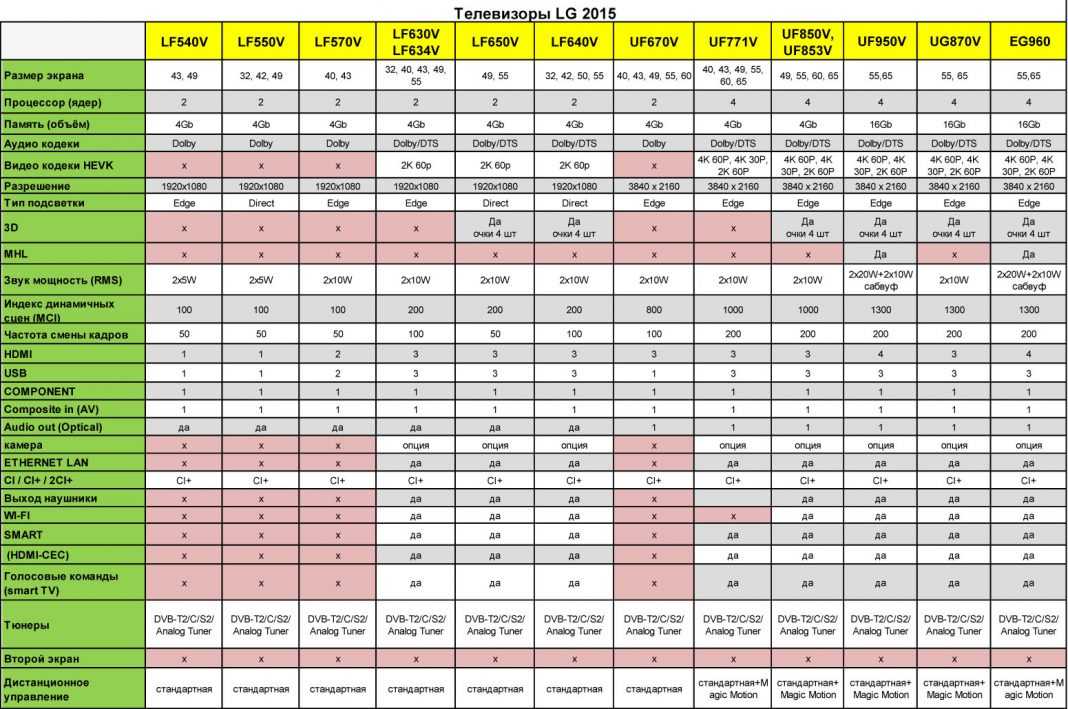





 д.).
д.). Режим 1080p 120 Гц поддерживается для консолей PS5 и Xbox.
Режим 1080p 120 Гц поддерживается для консолей PS5 и Xbox.
 0, DisplayPort 1.4, разъем для наушников и порт USB для обслуживания. Режим 1080p 120 Гц поддерживается для консолей PS5 и Xbox.
0, DisplayPort 1.4, разъем для наушников и порт USB для обслуживания. Режим 1080p 120 Гц поддерживается для консолей PS5 и Xbox.



 Вы сможете заметить/почувствовать это, но многие геймеры предпочитают мониторы 1440p 144 Гц в этом ценовом диапазоне.
Вы сможете заметить/почувствовать это, но многие геймеры предпочитают мониторы 1440p 144 Гц в этом ценовом диапазоне. 0 и два встроенных динамика мощностью 3 Вт.
0 и два встроенных динамика мощностью 3 Вт.
 Варианты подключения включают два порта HDMI 2.0, DisplayPort 1.2 и разъем для наушников.
Варианты подключения включают два порта HDMI 2.0, DisplayPort 1.2 и разъем для наушников./i.s3.glbimg.com/v1/AUTH_08fbf48bc0524877943fe86e43087e7a/internal_photos/bs/2017/y/T/BPR8F3Svqw5D6TL0ddSg/qled-gaming-monitor-main-4.jpg)


